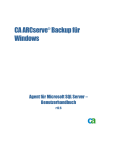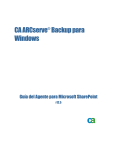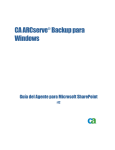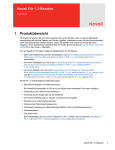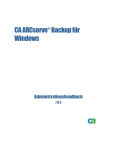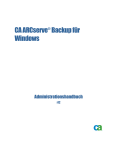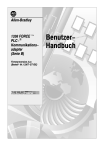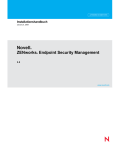Download CA ARCserve Backup für Windows Agent für Microsoft SharePoint
Transcript
CA ARCserve Backup für Windows ® Agent für Microsoft SharePoint – Benutzerhandbuch r12 Dieses Handbuch sowie alle zugehörigen Software-Hilfeprogramme (nachfolgend zusammen als “Dokumentation” bezeichnet) dienen ausschließlich zu Informationszwecken des Endbenutzers und können von CA jederzeit geändert oder zurückgenommen werden. Diese Dokumentation darf ohne vorherige schriftliche Genehmigung von CA weder vollständig noch auszugsweise kopiert, übertragen, vervielfältigt, veröffentlicht, geändert oder dupliziert werden. Die Informationen in dieser Dokumentation sind geistiges Eigentum von CA und durch das Urheberrecht der Vereinigten Staaten sowie internationale Verträge geschützt. Ungeachtet der oben genannten Bestimmungen ist der Benutzer, der über eine Lizenz verfügt, berechtigt, eine angemessene Anzahl an Kopien dieser Dokumentation zum eigenen innerbetrieblichen Gebrauch auszudrucken sowie eine Kopie der zugehörigen Software zu Sicherungs- und Wiederherstellungszwecken im Notfall (Disaster Recovery) anzufertigen, vorausgesetzt, dass jedes Exemplar diesen Urheberrechtsvermerk und sonstige Hinweise von CA enthält. Ausschließlich berechtigte Beschäftigte, Berater oder Vertreter des Benutzers, die an die Vertraulichkeitsbestimmungen der Produktlizenz gebunden sind, erhalten Zugriff auf diese Kopien. Das Recht zum Drucken von Dokumentationskopien und Anfertigen einer Kopie der zugehörigen Software beschränkt sich auf den Zeitraum der vollen Wirksamkeit der Produktlizenz. Sollte die Lizenz aus irgendeinem Grund enden, bestätigt der Lizenznehmer gegenüber CA schriftlich, dass alle Kopien oder Teilkopien der Dokumentation an CA zurückgegeben oder vernichtet worden sind. CA STELLT DIESE DOKUMENTATION, SOWEIT ES DAS ANWENDBARE RECHT ZULÄSST UND SOFERN IN DER ANWENDBAREN LIZENZVEREINBARUNG NICHTS ANDERES ANGEBEBEN WIRD, SO WIE SIE VORLIEGT OHNE JEDE GEWÄHRLEISTUNG ZUR VERFÜGUNG; DAZU GEHÖREN, OHNE SICH JEDOCH DARAUF ZU BESCHRÄNKEN, STILLSCHWEIGENDE GEWÄHRLEISTUNGEN DER MARKTGÄNGIGKEIT, DER EIGNUNG FÜR EINEN BESTIMMTEN ZWECK UND DER NICHTVERLETZUNG. IN KEINEM FALL HAFTET CA GEGENÜBER DEM ENDBENUTZER ODER DRITTEN FÜR VERLUSTE ODER UNMITTELBARE ODER MITTELBARE SCHÄDEN, DIE AUS DER VERWENDUNG DIESER DOKUMENTATION ENTSTEHEN; DAZU GEHÖREN, OHNE SICH JEDOCH DARAUF ZU BESCHRÄNKEN, ENTGANGENE GEWINNE, BETRIEBSUNTERBRECHUNG, VERLUST IDEELLER UNTERNEHMENSWERTE ODER DATENVERLUST, SELBST WENN CA ÜBER DIESEN VERLUST ODER SCHADEN INFORMIERT WURDE. Die Verwendung aller in der Dokumentation aufgeführten Produkte unterliegt der geltenden Lizenzvereinbarung des Endbenutzers. Diese Dokumentation wurde von CA hergestellt. Diese Dokumentation wird mit "Restricted Rights" (eingeschränkten Rechten) geliefert. Die Verwendung, Duplizierung oder Veröffentlichung durch die US-Regierung unterliegt den in FAR, Absätze 12.212, 52.227-14 und 52.227-19(c)(1) bis (2) und DFARS, Absatz 252.227-7014(b)(3) festgelegten Einschränkungen, soweit anwendbar, oder deren Folgebestimmungen. Alle Marken, Produktnamen, Dienstleistungsmarken oder Logos, auf die hier verwiesen wird, sind Eigentum der entsprechenden Rechtsinhaber. Copyright © 2008 CA. Alle Rechte vorbehalten. CA-Produktreferenzen Diese Dokumentation bezieht sich auf die folgenden CA-Produkte: Advantage™ Ingres® BrightStor® ARCserve® Backup for Laptops and Desktops BrightStor® CA-1® Tape Management BrightStor® CA-Dynam®/B Backup für VM BrightStor® CA-Dynam®/TLMS Tape Management BrightStor® CA-Vtape™ Virtual Tape System BrightStor® Enterprise Backup BrightStor® High Availability BrightStor® Storage Resource Manager BrightStor® VM:Tape® CA ARCserve® Backup Agent für Novell Open Enterprise Server für Linux CA ARCserve® Backup Agent for Open Files für NetWare CA ARCserve® Backup Agent for Open Files für Windows CA ARCserve® Backup Client Agent für FreeBSD CA ARCserve® Backup Client Agent für Linux CA ARCserve® Backup Client Agent für Mainframe Linux CA ARCserve® Backup Client Agent für NetWare CA ARCserve® Backup Client Agent für UNIX CA ARCserve® Backup Client Agent für Windows CA ARCserve® Backup Enterprise Option für AS/400 CA ARCserve® Backup Enterprise Option für Open VMS CA ARCserve® Backup für Windows CA ARCserve® Backup Agent für IBM Informix für Windows CA ARCserve® Backup Agent für Lotus Domino für Windows CA ARCserve® Backup Agent für Microsoft Data Protection Manager für Windows CA ARCserve® Backup Agent für Microsoft Exchange für Windows CA ARCserve® Backup Agent für Microsoft SharePoint für Windows CA ARCserve® Backup Agent für Microsoft SQL Server für Windows CA ARCserve® Backup Agent für Oracle für Windows CA ARCserve® Backup Agent für Sybase für Windows CA ARCserve® Backup Agent für VMware für Windows CA ARCserve® Backup Disaster Recovery Option für Windows CA ARCserve® Backup Disk to Disk to Tape Option für Windows CA ARCserve® Backup für das Windows Enterprise-Modul CA ARCserve® Backup Enterprise Option für IBM 3494 für Windows CA ARCserve® Backup Enterprise Option für SAP R/3 für Oracle für Windows CA ARCserve® Backup Enterprise Option für StorageTek ACSLS für Windows CA ARCserve® Backup Image Option für Windows CA ARCserve® Backup Microsoft Volumeschattenkopie-Dienst für Windows CA ARCserve® Backup NDMP NAS Option für Windows CA ARCserve® Backup Serverless Backup Option für Windows CA ARCserve® Backup Storage Area Network (SAN) Option für Windows CA ARCserve® Backup Tape Library Option für Windows CA XOsoft™ Assured Recovery™ CA XOsoft™ Common Services™ eTrust® Antivirus eTrust® Firewall Unicenter® Network and Systems Management Unicenter® Software Delivery Unicenter® VM:Operator® Kontakt zum Kundendienst Für technische Unterstützung online sowie eine vollständige Liste der Standorte, der Servicezeiten und der Telefonnummern wenden Sie sich an den Kundendienst unter http://www.ca.com/worldwide. Inhalt Kapitel 1: Einführung 11 Einführung ......................................................................................................................... 11 Funktionen des Agenten....................................................................................................... 11 Microsoft SharePoint Server 2007 - Funktionen .................................................................. 12 Microsoft SharePoint Portal Server 2003 - Funktionen ......................................................... 12 Unterstützte SharePoint-Daten.............................................................................................. 13 Funktionsweise des Agenten in SharePoint Server 2007-Systemen ............................................. 14 Konsolidierte Ansicht...................................................................................................... 14 Funktionsweise des Agenten in SharePoint Server 2003-Systemen ............................................. 15 SharePoint Router Agent................................................................................................. 17 SharePoint External Data Agent ....................................................................................... 17 SharePoint-Datenbank-Agent .......................................................................................... 17 Serverrollen.................................................................................................................. 18 Konsolidierte Ansicht...................................................................................................... 18 Kapitel 2: Installieren des Agenten 21 Besondere Aspekte der Umgebung ........................................................................................ 21 Installationsanforderungen für SharePoint Server 2007 ............................................................ 22 Voraussetzungen für die Installation................................................................................. 22 Konfiguration des Agenten in SharePoint 2007-Systemen .................................................... 22 Installieren des Agenten ...................................................................................................... 24 Deinstallation des Agenten von SharePoint 2007-Systemen....................................................... 25 Installationsanforderungen für SharePoint Server 2003 ............................................................ 25 Voraussetzungen für die Installation................................................................................. 25 Konfiguration des Agenten in SharePoint 2003-Systemen .................................................... 26 Installieren von Subagenten............................................................................................ 29 Deinstallation des Agenten von SharePoint 2003-Systemen....................................................... 30 Kapitel 3: Sicherung von SharePoint 2007-Systemen 31 Überblick über den Sicherungsvorgang................................................................................... 31 Voraussetzungen für die Sicherung auf Datenbankebene .......................................................... 31 Durchführen vollständiger Sicherungen .................................................................................. 32 Allgemeine Aspekte bei der Sicherung .................................................................................... 32 Dialogfeld "Agent für Sicherung auf Datenbankebene" .............................................................. 33 Standardspeicherort für die Sicherung .............................................................................. 34 Sicherungspfad ............................................................................................................. 35 Inhalt vii Sicherungsmethoden...................................................................................................... 36 Durchführen einer Sicherung auf Datenbankebene ................................................................... 37 Kapitel 4: Sicherung von SharePoint 2003-Systemen 39 Überblick über den Sicherungsvorgang................................................................................... 39 Sicherungsvorgänge....................................................................................................... 40 Sicherungstypen............................................................................................................ 40 Empfehlungen für Sicherungsstrategien ............................................................................ 41 Erforderliche vollständige Sicherung ................................................................................. 42 Änderungssicherung....................................................................................................... 43 Sicherungen von Dateien und Dateigruppen ...................................................................... 45 Transaktionsprotokollsicherungen .................................................................................... 45 Datenbankkonsistenzprüfungen ....................................................................................... 47 Allgemeine Aspekte bei der Sicherung .................................................................................... 49 Rotationspläne und globale Optionen ..................................................................................... 49 Sichern von Daten............................................................................................................... 50 Sichern von Datenbanken..................................................................................................... 51 Dynamisches und explizites Packen von Jobs .......................................................................... 53 Dynamisches Packen von Jobs ......................................................................................... 53 Markieren eines Objekts für dynamisches Packen von Jobs .................................................. 54 Explizites Packen von Jobs .............................................................................................. 55 Markieren eines Objekts für explizites Packen von Jobs ....................................................... 55 Kapitel 5: Wiederherstellung von SharePoint 2007-Systemen 57 Überblick über den Wiederherstellungsvorgang........................................................................ 57 Voraussetzungen für Wiederherstellungen auf Datenbankebene ................................................. 57 Wiederherstellungssätze auf Datenbankebene ......................................................................... 58 Dialogfeld "Agent zur Wiederherstellung auf Datenbankebene" .................................................. 59 Standardspeicherort für die Wiederherstellung ................................................................... 59 Pfad für die Wiederherstellung ......................................................................................... 60 Konfigurationseinstellungen - Wiederherstellung ................................................................ 61 Durchführen einer Wiederherstellung von Daten auf Datenbankebene......................................... 62 Kapitel 6: Wiederherstellung von SharePoint 2003-Systemen 67 Überblick über den Wiederherstellungsvorgang........................................................................ 67 Wiederherstellungsvorgänge ........................................................................................... 68 Wiederherstellung von Datenbanken ................................................................................ 68 Wiederherstellung von Nicht-Datenbankdaten .................................................................... 70 Wiederherstellungstypen ...................................................................................................... 71 Vollständige Datenbank wiederherstellen .......................................................................... 71 viii Agent für Microsoft SharePoint – Benutzerhandbuch Wiederherstellungen von Änderungssicherungen ................................................................ 72 Wiederherstellen von Transaktionsprotokollen.................................................................... 72 Wiederherstellungen von Dateien und Dateigruppen ........................................................... 73 Teilweise wiederherstellen .............................................................................................. 73 Wiederherstellungsoptionen.................................................................................................. 74 Die Option "Automatische Auswahl".................................................................................. 74 Die Option "Wiederherstellungstyp" .................................................................................. 75 Option zum Erzwingen der Wiederherstellung .................................................................... 76 Option "Status nach abgeschlossener Wiederherstellung" .................................................... 76 Die Option "Protokoll zu bestimmtem Zeitpunkt wiederherstellen"......................................... 77 Die Option "Datenbankdateien wiederherstellen als" ........................................................... 79 Optionen für die Datenbankkonsistenzprüfung (DBCC) ........................................................ 80 Die Option “Eingeschränkter Benutzerzugriff nach Wiederherstellung” ................................... 80 Die Option "Replizierungseinstellungen beibehalten" ........................................................... 80 Wiederherstellungsmethoden ................................................................................................ 81 Wiederherstellen von Daten ............................................................................................ 81 Wiederherstellen von Daten mit der Methode "Wiederherstellung nach Baumstruktur" ............. 82 Wiederherstellen von Daten mit der Methode "Wiederherstellung nach Sitzung"...................... 85 Wiederherstellen von Daten an alternativen Speicherorten mit Hilfe der Option "Automatische Auswahl" ...................................................................................................................... 88 Wiederherstellen an alternative Speicherorte durch einzelne Sitzungen.................................. 88 Wiederherstellen der Datenbank auf alternativen Microsoft SQL-Systemen ............................. 91 Kapitel 7: Empfehlungen 95 Auswählen des richtigen Speicherorts .................................................................................... 95 Festlegen der Zugriffsberechtigung für den Speicherort ............................................................ 96 Anhang A: Systemwiederherstellung 97 So unterstützt der Agent Disaster Recovery in SharePoint 2003-Systemen: ................................. 97 Wiederherstellen eines Frontend-Webservers .......................................................................... 98 Wiederherstellen eines abwärtskompatiblen Dokumentbibliotheksservers .................................... 99 Wiederherstellen eines Suchindexservers................................................................................ 99 Wiederherstellen eines Datenbankservers ..............................................................................100 Wiederherstellen einer Einzelserverinstallation mit Hilfe von MSDE.......................................101 Durchführen einer Disaster Recovery auf Datenbankebene in SharePoint 2007-Systemen .............102 Anhang B: Konfigurieren der Microsoft SQL Server-Sicherheitseinstellungen 103 Authentifizierungstypen für Microsoft SQL Server....................................................................103 Voraussetzungen für die Authentifizierung .............................................................................103 Änderung der Benutzer-Authentifizierung ..............................................................................104 Inhalt ix Überprüfen oder Ändern der Microsoft SQL Server-Authentifizierungsmethode ............................104 Index x Agent für Microsoft SharePoint – Benutzerhandbuch 107 Kapitel 1: Einführung Dieses Kapitel enthält folgende Themen: Einführung (auf Seite 11) Funktionen des Agenten (auf Seite 11) Unterstützte SharePoint-Daten (auf Seite 13) Funktionsweise des Agenten in SharePoint Server 2007-Systemen (auf Seite 14) Funktionsweise des Agenten in SharePoint Server 2003-Systemen (auf Seite 15) Einführung CA ARCserve Backup ist eine umfassende, verteilte Sicherungslösung für Anwendungen, Datenbanken, verteilte Server und Dateisysteme. Sie bietet Sicherungs- und Wiederherstellungsfunktionen für Datenbanken, unternehmenswichtige Anwendungen und Netzwerk-Clients. CA ARCserve Backup enthält verschiedene Agenten, unter anderem den CA ARCserve Backup Agent für Microsoft SharePoint 2007 und CA ARCserve Backup Agent für Microsoft SharePoint 2003. Mit diesen Agenten können Sie Daten aus Microsoft Office SharePoint Server 2007, Microsoft Office SharePoint Portal Server 2003 sowie Microsoft Windows SharePoint Services 3.0 und 2.0 sichern und wiederherstellen. Obwohl SharePoint-Umgebungen sehr komplex und auf mehreren Rechnern verteilt sein können, schützt der Agent alle SharePoint-Installationen, indem er alle SharePoint-Daten auf einen Knoten in der Schnittstelle des CA ARCserve Backup-Servers konsolidiert. Zum SharePoint-Inhalt gehören verteilte SharePoint-Datenbanken, einmaliges Anmelden (Single-Sign-On, SSO) und Suchindizes. Mit dem Agenten können Sie die Funktionen von CA ARCserve Backup nutzen, um eine einfache Sicherung und Wiederherstellung aller SharePoint-Daten in Ihrem Netzwerk durchzuführen. Funktionen des Agenten Der Agent für Microsoft SharePoint verfügt über viele Funktionen, die Sicherungen und Wiederherstellungen vereinfachen: Stellt Sicherungs- und Wiederherstellungsfunktionen für Installationen von Microsoft Office SharePoint Server 2007, Microsoft Office SharePoint Portal Server 2003 sowie Microsoft Windows SharePoint Services 3.0 und 2.0 bereit. Einführung 11 Funktionen des Agenten Microsoft SharePoint Server 2007 - Funktionen Der Agent unterstützt die folgenden Funktionen für SharePoint Server 2007: Sichern und Wiederherstellen der folgenden SharePoint Server 2007Farmen und Farm-Komponenten: – Webanwendung; – SharePoint-Dienstanbieter mit zugeordneten Suchindizes – Single-Sign-On-Datenbanken (SSO) – Windows SharePoint Services-Hilfesuchdienst – Globale Sucheinstellungen Ermöglicht das Wiederherstellen von SharePoint-Daten am ursprünglichen Speicherort oder an einem alternativen Zielspeicherort. Datensicherung auf einer Vielzahl von Speichergeräten. Microsoft SharePoint Portal Server 2003 - Funktionen Der Agent unterstützt die folgenden Funktionen für SharePoint Server 2003: Unterstützt Sicherungs- und Wiederherstellungsfunktionen für Microsoft SQL-Datenbanken, Microsoft SQL Server 2000 Desktop EngineDatenbanken (MSDE) und Microsoft SQL Server 2000 Desktop Engine Windows-Datenbanken (WMSDE). Bietet Schutz von Suchindizes und Single-Sign-On für Installationen von Microsoft SharePoint Portal Server 2003. Unterstützt vollständige Datenbanksicherungen, Änderungssicherungen von Datenbanken und Dateien/Dateigruppen sowie Transaktionsprotokollsicherungen für SharePoint-Datenbanken. Hinweis: Für Nicht-Datenbankdaten (z. B. Suchindizes) werden nur vollständige Datenbanksicherungen unterstützt. Ermöglicht das Wiederherstellen von SharePoint-Daten am ursprünglichen Speicherort oder an einem alternativen Zielspeicherort. 12 Agent für Microsoft SharePoint – Benutzerhandbuch Unterstützte SharePoint-Daten Unterstützte SharePoint-Daten Der Agent für Microsoft SharePoint benötigt Windows 2003 und unterstützt die Sicherung der folgenden SharePoint-Daten: Microsoft SharePoint Server 2007 – SharePoint-Serverfarm – Web-Anwendungen – Inhaltsdatenbank für Webanwendung – Single-Sign-On-Datenbank – Windows SharePoint Services-Hilfesuchdienst – Shared Services Provider – Inhaltsdatenbank für Shared Services Provider – Globale Sucheinstellungen Microsoft Office SharePoint Portal Server 2003 – SharePoint Portal 2003-Datenbanken – Single-Sign-On-Datenbank – Suchindizes – Abwärtskompatible Dokumentbibliotheken – Windows SharePoint Services 2.0-Datenbanken Hinweis: Abwärtskompatible Dokumentbibliotheken, Single-Sign-On (nur die Verschlüsselungscodekomponente) und Suchindizes werden in diesem Benutzerhandbuch als Nicht-Datenbankdaten bezeichnet, um diesen Datentyp von den Daten der SharePoint-Datenbank zu unterscheiden. Hinweis: Benutzerdefinierte Vorlagen und Konfigurationsdateien, die auf Frontend-Webservern gespeichert sind, müssen mit einer Dateisystemsicherung gesichert werden. Der Agent bietet keine Unterstützung für diese Dateien. Dazu gehören: IIS-Metabasis (Internet Information Server) mit SharePoint erweiterte Stammverzeichnisse von virtuellen Servern benutzerdefinierte Webpart-Assemblydateien benutzerdefinierte SharePoint-Vorlagen und -Konfigurationsdateien jegliche von SharePoint-Websites verwendete Add-On-Software All diese Informationen können mit dem CA ARCserve Backup Client Agent für Windows vollständig geschützt werden. Weitere Informationen zur Verwendung des Agenten finden Sie im Client Agent-Benutzerhandbuch. Einführung 13 Funktionsweise des Agenten in SharePoint Server 2007-Systemen Funktionsweise des Agenten in SharePoint Server 2007Systemen CA ARCserve Backup und der Agent für Microsoft SharePoint arbeiten beim Sichern und Wiederherstellen von SharePoint 2007-Daten zusammen. Wenn CA ARCserve Backup Daten sichert, stellt der Server eine Verbindung zum Agenten her und sendet eine Anfrage. Der Agent ruft die Daten vom SharePoint Server 2007 ab und exportiert diese in einen freigegebenen Ordner auf der Festplatte. Anschließend werden die Daten zu CA ARCserve Backup gesendet, wo sie auf einem Datenträger gesichert werden. Bei einer Wiederherstellung funktioniert der Agent auf ähnliche Weise und unterstützt die Übertragung der gesicherten Daten von CA ARCserve Backup an den Server. Konsolidierte Ansicht Der Sicherungs-Manager zeigt alle SharePoint-Daten unter dem Agent für Microsoft SharePoint-Objekt an, obwohl die SharePoint-Daten auf mehreren Rechnern in einer verteilten Umgebung vorhanden sein können. Die folgenden SharePoint-Daten werden unter dem Farmobjekt des Agent für Microsoft SharePoint 2007-Objekts angezeigt: Eine SharePoint-Konfigurationsdatenbank Webanwendung für Windows SharePoint Services WSS-Verwaltung Shared Services Providers Globale Sucheinstellungen Windows SharePoint Services-Hilfesuchdienst Single-Sign-On-Datenbank (SSO) Hinweis: Wenn Sie SSO nicht konfiguriert haben, wird diese Funktion nicht in der Baumstruktur angezeigt. Die folgenden SharePoint-Elemente können eingeblendet werden, um alle Instanzen auf der SharePoint-Serverfarm anzuzeigen: Webanwendung für Windows SharePoint Services Zeigt Webanwendungen und ihre Inhaltsdatenbanken an. WSS-Verwaltung Zeigt eine Webanwendung für die Farmverwaltung sowie ihre Inhaltsdatenbanken an. 14 Agent für Microsoft SharePoint – Benutzerhandbuch Funktionsweise des Agenten in SharePoint Server 2003-Systemen Shared Services Providers Zeigt mehrere SSP-Komponenten wie Webanwendungen für die SSPVerwaltung, SSP-Datenbanken, Benutzerprofilanwendung, Sitzungsstatus sowie SSP-Suchindexdateien an. Windows SharePoint Services-Hilfesuchdienst Zeigt die Suchinstanz für Windows SharePoint Services an. Funktionsweise des Agenten in SharePoint Server 2003Systemen CA ARCserve Backup und der Agent für Microsoft SharePoint arbeiten beim Sichern und Wiederherstellen von SharePoint-Daten zusammen. WennCA ARCserve Backup Daten sichert, wird eine Anforderung an den Agenten gesendet. Der Agent ruft die Daten vom Server ab und sendet sie an CA ARCserve Backup. Von dort werden die Daten dann auf Datenträger gesichert. Bei einer Wiederherstellung funktioniert der Agent auf ähnliche Weise und unterstützt die Übertragung der gesicherten Daten von CA ARCserve Backup an den Server. Da SharePoint-Daten auf mehrere Server verteilt sein können, enthält der Agent für Microsoft SharePoint die folgenden Subagenten für die Verwaltung der einzelnen Server: SharePoint Router Agent (auf Seite 17). SharePoint External Data Agent (auf Seite 17). SharePoint-Datenbank-Agent (auf Seite 17). Die Subagenten arbeiten als Einheit zusammen und schützen die auf mehreren Servern verteilten SharePoint-Daten, indem sie eine konsolidierte Ansicht der SharePoint-Daten bereitstellen. Außerdem sparen die Subagenten Zeit, indem sie in Umgebungen mit mehreren SharePoint-Servern gesicherte Daten direkt von der Datenquelle zum Ziel leiten. Einführung 15 Funktionsweise des Agenten in SharePoint Server 2003-Systemen Um Ihre SharePoint-Daten zu schützen, installieren Sie den KonfigurationsAssistenten für CA ARCserve Backup für Microsoft SharePoint auf einem CA ARCserve Backup-Server, und installieren Sie mit Hilfe dieses Assistenten den SharePoint Router Agent auf dem Frontend-Webserver. Der SharePoint Router Agent liest die Konfigurationsinformationen, bestimmt den Speicherort der anderen Komponenten und installiert dann wie folgt die verbleibenden Subagenten auf den entsprechenden SharePoint-Servern: Der SharePoint External Data Agent funktioniert auf den folgenden Servern: – Suchindexserver – Abwärtskompatible Dokumentbibliotheksserver – Single-Sign-On-Server (schützt die Verschlüsselungscodekomponente der Datenbank) Der SharePoint-Datenbank-Agent ist auf den folgenden Servern installiert: – SharePoint-Datenbankserver – Single-Sign-On-Datenbankserver (schützt nur den Datenbankteil) Die folgende Abbildung zeigt den Installationsort der Subagenten: Hinweis: Es können mehrere Subagenten auf einem einzigen Server installiert sein, wenn dieser SharePoint-Server mehrere Rollen erfüllt. 16 Agent für Microsoft SharePoint – Benutzerhandbuch Funktionsweise des Agenten in SharePoint Server 2003-Systemen SharePoint Router Agent Der SharePoint Router Agent ist die zentrale Verwaltungskomponente des Agent für Microsoft SharePoint. Er ist auf einem Frontend-Webserver installiert. Der SharePoint Router Agent bietet die folgenden Funktionen: Konsolidiert Suchanfragen von einer verteilten SharePoint-Serverfarm in einer Verwaltungsansicht. Die Ansicht zum Durchsuchen von Sicherungen zeigt alle SharePoint-Daten unter einem Sicherungsknoten an. Kommuniziert bei Bedarf die physischen und logischen Informationen für die SharePoint-Daten. Ruft die Durchsuchungsinformationen direkt von den Subagenten ab, die auf den SharePoint-Servern installiert sind. Verwaltet die Sicherungsserveranforderungen, obwohl keine unmittelbare Beteiligung am Sichern und Wiederherstellen von Daten besteht. Um die Leistung zu erhöhen, werden Sicherungs- und Wiederherstellungsaufgaben direkt zum entsprechenden Sicherungsserver und Daten direkt von der Datenquelle zum Sicherungsziel gesendet. SharePoint External Data Agent Der SharePoint External Data Agent ist ein Subagent des Agent für Microsoft SharePoint. Er schützt SharePoint-Daten, die nicht in SharePoint-Datenbanken gespeichert sind, und schützt außerdem SharePoint Portal Server 2003, einschließlich der folgenden SharePoint-Daten: Abwärtskompatible Dokumentbibliotheken Verschlüsselungscodekomponente von Single-Sign-On Suchindizes SharePoint-Datenbank-Agent Der SharePoint-Datenbank-Agent ist ein Subagent des Agent für Microsoft SharePoint. Der SharePoint-Datenbank-Agent ist auf einem oder mehreren SharePoint-Servern installiert, die die folgenden SharePoint-Datenbanken enthalten: Microsoft SQL Server 2000 oder 2005 Microsoft SQL 2005 Express Microsoft SQL Server 2000 Desktop Engine Windows (WMSDE 2000 oder MSDE) Einführung 17 Funktionsweise des Agenten in SharePoint Server 2003-Systemen Der SharePoint-Datenbank-Agent entspricht mit folgenden Ausnahmen dem CA ARCserve Backup Agent für Microsoft SQL Server: SharePoint-Datenbanken, die vom SharePoint-Datenbank-Agent geschützt werden, werden unter dem SharePoint-Sicherungsknoten angezeigt. Die Browser-Schnittstelle erkennt nur SharePoint-Daten und ignoriert alle anderen Microsoft SQL-Datenbanken außerhalb der SharePointServerfarm. Serverrollen Jedem Server in der SharePoint-Serverfarm muss mindesten eine Rolle zur Durchführung zugewiesen werden. Verwenden Sie den KonfigurationsAssistenten, um die Rechner nach den Rollen abzufragen, die den Servern zugewiesen wurden. Der Konfigurations-Assistent installiert die entsprechenden Agenten oder Subagenten auf jedem Server. Wenn die Konfiguration der SharePoint-Serverfarm geändert wird, verwenden Sie den Konfigurations-Assistenten, um die Subagenten zu ändern oder zu entfernen. Konsolidierte Ansicht Der Sicherungs-Manager zeigt alle SharePoint-Daten unter dem Agent für Microsoft SharePoint-Knoten an, obwohl die SharePoint-Daten auf mehreren Rechnern in einer verteilten Umgebung vorhanden sein können. Die folgenden SharePoint-Daten werden direkt unter dem Agent für Microsoft SharePoint-Knoten angezeigt: Abwärtskompatible Dokumentbibliothek (nur SharePoint Portal Server 2003) Hinweis: Wenn Sie diese optionale Bibliothek nicht installiert oder konfiguriert haben, wird sie nicht in der Baumstruktur angezeigt. Eine SharePoint-Konfigurationsdatenbank Hinweis: Wenn als einzige Datenbank die Konfigurationsdatenbank angezeigt wird und auf diese nicht zugegriffen werden kann, bedeutet dies, dass der Agent die SharePoint-Informationen nicht durchsuchen konnte und nicht auf die Daten zugreifen kann. Stellen Sie sicher, dass SharePoint und Microsoft SQL Server ordnungsgemäß ausgeführt werden. SharePoint-Portale Suchindizes 18 Agent für Microsoft SharePoint – Benutzerhandbuch Funktionsweise des Agenten in SharePoint Server 2003-Systemen Single-Sign-On Hinweis: Wenn auf dem Jobserver einer verteilten SharePoint 2003-Farm ein Single-Sign-On-Dienst gestartet wird, wird das SSOVerschlüsselungskennwort im CA ARCserve Backup-Basisbrowser als nicht verfügbar angezeigt. Auf einer eigenständigen Farm von SharePoint 2003 passiert dies nicht. Shared Services Provider (nur Microsoft Office SharePoint Server 2007) Windows SharePoint Services-Inhaltsdatenbanken Hinweis: In einer Portal-Umgebung werden diese Datenbanken ggf. nicht auf der obersten Ebene, sondern unter dem Host-Portal angezeigt. Die folgenden SharePoint-Elemente können eingeblendet werden, um alle Instanzen auf der SharePoint-Serverfarm anzuzeigen: SharePoint-Portale Zeigt die Datenbanken an. Suchindizes Zeigt die Index-Server an. Single-Sign-On Zeigt die Single-Sign-On-Datenbank und die Konfigurationsdatei an. Hinweis: Wenn Sie diese optionale Komponente nicht installiert oder konfiguriert haben, wird sie nicht in der Baumstruktur angezeigt. Um den physischen Standort eines SharePoint-Sicherungselements anzuzeigen, wählen Sie ein SharePoint-Sicherungselement aus und die im Fenster "Eigenschaften" festgelegten Eigenschaften werden angezeigt. Einführung 19 Kapitel 2: Installieren des Agenten Dieses Kapitel enthält alle Informationen zur Installation und Konfiguration des Agent für Microsoft SharePoint in SharePoint 2007- und SharePoint 2003Systemen. Es wird vorausgesetzt, dass Sie mit den Eigenschaften und Anforderungen Ihrer Microsoft SharePoint-Serverfarm vertraut sind. Hinweis: Sie können den Agent für Microsoft SharePoint für SharePoint 2007 und den Agent für Microsoft SharePoint 2003 nicht auf demselben Rechner installieren. Dieses Kapitel enthält folgende Themen: Besondere Aspekte der Umgebung (auf Seite 21) Installationsanforderungen für SharePoint Server 2007 (auf Seite 22) Installieren des Agenten (auf Seite 24) Deinstallation des Agenten von SharePoint 2007-Systemen (auf Seite 25) Installationsanforderungen für SharePoint Server 2003 (auf Seite 25) Deinstallation des Agenten von SharePoint 2003-Systemen (auf Seite 30) Besondere Aspekte der Umgebung SharePoint-Umgebungen können komplex und auf viele Rechner verteilt sein. Die Konfiguration der Serverfarm muss von Microsoft unterstützt werden. Im Folgenden werden die Komponenten aufgeführt, die eine verteilte SharePointUmgebung beispielsweise enthalten kann: Ein Server, der als CA ARCserve Backup-Server konfiguriert wurde. Ein Frontend-Webserver für die SharePoint-Serverfarm, der gleichzeitig ein Suchserver ist. Ein zweiter Frontend-Webserver für die SharePoint-Serverfarm, der auch als Suchserver fungiert. Ein als Index- und Jobserver konfigurierter Server, der auch als Host für die Single-Sign-On-Konfigurationsdatei fungiert. Ein SQL Server-Datenbankserver, der von der SharePoint-Serverfarm verwendet wird. Ein Server, der als Host für die abwärtskompatible Dokumentbibliothek fungiert (nur SharePoint Portal Server 2003). Installieren des Agenten 21 Installationsanforderungen für SharePoint Server 2007 Installationsanforderungen für SharePoint Server 2007 Berücksichtigen Sie bei der Installation des Agenten Folgendes: Der CA ARCserve Backup-Server muss alle Rechner in der SharePointUmgebung nach dem Namen anpingen können. Wenn Sie kein DNS (Domain Name System) in Ihrer SharePoint-Umgebung verwenden, müssen Sie alle Rechner in der SharePoint-Umgebung der Host-Datei auf dem CA ARCserve Backup-Server hinzufügen. Sie müssen den Microsoft SQL Server-Windows-Dienst als Domänenkonto oder als lokales Systemkonto ausführen. Voraussetzungen für die Installation Vor der Installation des Agent für Microsoft SharePoint 2007 müssen folgende Voraussetzungen erfüllt werden: Überprüfen Sie, ob Ihr System die Mindestvoraussetzungen für die Installation des Agent für Microsoft SharePoint erfüllt. In der Readme finden Sie eine Liste der Voraussetzungen. Stellen Sie sicher, dass Sie über Administratorrechte oder die entsprechende Berechtigung zum Installieren von Software auf dem Computer verfügen, auf dem Sie das Produkt installieren. Stellen Sie sicher, dass Sie wissen, welches Konto zur Administratorengruppe der Microsoft SharePoint 2007-Farm gehört. Überprüfen Sie, ob Sie Microsoft Windows SharePoint Services 3.0 oder Microsoft Office SharePoint Server 2007 installiert haben. Konfiguration des Agenten in SharePoint 2007-Systemen Nachdem Sie den Agenten für Microsoft SharePoint auf dem CA ARCserve Backup-Server installiert haben, installiert der SharePoint 2007-Agent SPSO12, eine Agent-COM+-Komponente, im System. Diese Komponente interagiert mit SharePoint 2007 zur Sicherung und Wiederherstellung der Daten. So konfigurieren Sie den Agenten in SharePoint 2007-Systemen: 1. Klicken Sie im Windows-Startmenü auf "Alle Programme", wählen Sie unter "CA" die Option "ARCserve Backup", und klicken Sie auf "Backup Agent - Verwaltung". Das Dialogfeld "CA ARCserve Backup Agent-Verwaltung" wird geöffnet. 22 Agent für Microsoft SharePoint – Benutzerhandbuch Installationsanforderungen für SharePoint Server 2007 2. Wählen Sie aus der Dropdown-Liste "CA ARCserve Backup Agent für Microsoft SharePoint 2007" aus, und klicken Sie auf "Konfiguration". Das Dialogfeld "Konfiguration" wird geöffnet: 3. Wählen Sie eine der folgenden Optionen als Standardspeicherort für die Sicherung unter "Standardspeicherort für die Sicherung/Wiederherstellung" aus: Hinweis: Dieser Speicherort wird auch bei Wiederherstellung eines Sicherungsjobs verwendet. CA ARCserve-Server Exportiert die SharePoint 2007-Daten in einen freigegebenen Ordner auf dem ARCserve-Server, bevor diese auf einem Band gesichert werden. CA ARCserve SharePoint Agent (lokaler Rechner) Exportiert die SharePoint 2007-Daten in einen freigegebenen Ordner auf einem lokalen Rechner, auf dem der Agent installiert ist. Die Daten werden dann über das Netzwerk auf einem Band gespeichert. Installieren des Agenten 23 Installieren des Agenten Anderer Server (NAS, Dateiserver) Exportiert SharePoint 2007-Daten auf ein NAS-Gerät oder einen öffentlichen freigegebenen Ordner. Wenn Sie diese Option auswählen, müssen Sie den Servernamen angeben. Hinweis: Sie müssen statt einer IP-Adresse einen Hostnamen angeben. 4. Geben Sie wie folgt den Freigabenamen und den physischen Pfad unter "Pfad für die Sicherung/Wiederherstellung" an: Freigabename: Gibt den freigegebenen Ordner an, in den die Daten gesichert werden müssen, wenn Sie "Anderer Server (NAS, Dateiserver)" als Speicherort für die Sicherung/Wiederherstellung ausgewählt haben. Sie müssen die für den Ordner erforderlichen Berechtigungen gewähren. Hinweis: Der Name darf am Ende nicht das Sonderzeichen "$" enthalten. Physischer Pfad Gibt den Pfad an, in dem die Daten gesichert werden sollen, wenn Sie als Dump-Speicherort für die Sicherung/Wiederherstellung "CA ARCserve-Server" oder "CA ARCserve SharePoint Agent" angegeben haben. 5. Geben Sie die Konto-Anmeldeinformationen für die Sicherung/Wiederherstellung ein. Hinweis: Das Konto muss Mitglied der Administratorgruppe "Farm" sein. 6. Klicken Sie auf "OK". Der SharePoint Server 2007 ist konfiguriert. Installieren des Agenten Der Agent für Microsoft SharePoint 2007 und der Agent für Microsoft SharePoint 2003 befolgen die Standardvorgehensweisen für die Installation von Systemkomponenten, Agenten und Optionen von CA ARCserve Backup. Detaillierte Vorgehensweisen zur Installation von CA ARCserve Backup finden Sie im Implementierungshandbuch. Vergessen Sie nach Abschluss der Installation nicht, den Computer neu zu starten, wenn Sie dazu aufgefordert werden. 24 Agent für Microsoft SharePoint – Benutzerhandbuch Deinstallation des Agenten von SharePoint 2007-Systemen Deinstallation des Agenten von SharePoint 2007-Systemen Um den Agent für Microsoft SharePoint in SharePoint 2007-Systemen zu deinstallieren, wählen Sie "Software" in Windows aus, und wählen Sie dann "CA ARCserve Backup Agent für Microsoft SharePoint" aus. Installationsanforderungen für SharePoint Server 2003 Berücksichtigen Sie bei der Installation des Agenten und des Subagenten Folgendes: Sie müssen den Konfigurations-Assistenten von CA ARCserve Backup für Microsoft SharePoint auf dem CA ARCserve Backup-Server installieren. Der CA ARCserve Backup-Server muss alle Rechner in der SharePointUmgebung nach dem Namen anpingen können. Wenn Sie kein DNS (Domain Name System) in Ihrer SharePoint-Umgebung verwenden, müssen Sie alle Rechner in der SharePoint-Umgebung der Host-Datei auf dem CA ARCserve Backup-Server hinzufügen. Während der Installation wird der Konfigurations-Assistent vom SetupProgramm installiert. Mit dem Konfigurations-Assistenten können Sie die Subagenten auf Ihren Servern konfigurieren und installieren. Die Subagenten werden nach Abschluss der Konfiguration installiert. Hinweis: Um den Installationsvorgang für den Agenten abzuschließen, müssen Sie die Subagenten konfigurieren. Mit dem Konfigurations-Assistenten können Sie die Subagenten auch von Ihren Servern deinstallieren. Voraussetzungen für die Installation Vor der Installation des Agent für Microsoft SharePoint in SharePoint 2003Systemen müssen folgende Voraussetzungen erfüllt werden: Überprüfen Sie, ob Ihr System die Mindestvoraussetzungen für die Installation des Agent für Microsoft SharePoint erfüllt. Eine Liste der Voraussetzungen finden Sie in der Readme-Datei. Stellen Sie sicher, dass Sie über Administratorrechte oder die entsprechende Berechtigung zum Installieren von Software auf dem Computer verfügen, auf dem Sie das Produkt installieren. Prüfen Sie, ob Sie Zugriffsrechte für alle SharePoint-Daten besitzen. Stellen Sie sicher, dass Microsoft Windows SharePoint Services 2.0 oder Microsoft SharePoint Portal auf dem Frontend-Webserver installiert ist. Installieren des Agenten 25 Installationsanforderungen für SharePoint Server 2003 Konfiguration des Agenten in SharePoint 2003-Systemen Gehen Sie nach der Installation des Agent für Microsoft SharePoint auf dem CA ARCserve Backup-Server folgendermaßen vor, um die Subagenten für den Agent für Microsoft SharePoint zu installieren und zu konfigurieren. So konfigurieren Sie den Agenten in SharePoint 2003-Systemen: 1. Starten Sie den Konfigurations-Assistenten. Während der Installation des Agenten wird der Konfigurations-Assistent automatisch gestartet. Verwenden Sie die Konfigurationsverknüpfung des Agent für SharePoint, um den Konfigurations-Assistenten noch einmal auszuführen. 2. Das Dialogfeld "Serverauswahl" wird angezeigt, und Sie werden aufgefordert, einen Frontend-Webserver auszuwählen, auf dem der SharePoint Router Agent installiert werden soll. Hinweis: Wenn Sie die Konfiguration zum ersten Mal ausführen, aktivieren Sie die Option "Router auf Rechner installieren" und klicken auf "Weiter". Wenn Sie eine bereits bestehende Installation neu konfigurieren, aktivieren Sie das Kontrollkästchen nicht, und klicken Sie auf "Weiter". Das Dialogfeld "Konfigurationstypen" wird geöffnet. 3. Wählen Sie einen der folgenden Konfigurationstypen aus: Automatisch Diese Option erzeugt automatisch die notwendigen Informationen für die Konfiguration der Installation der Agenten, die zum Schutz der aktuellen SharePoint-Konfiguration erforderlich sind. Benutzerdefiniert Mit dieser Option können Sie manuell die Rechner auswählen, auf denen der Agent zum Schutz Ihrer Daten installiert werden soll. Sie müssen jede Serverrolle manuell schützen (Suchindex, Dokumentbibliothek, Single-Sign-On und Portal-Datenbank). Mit der Option "Benutzerdefiniert" können Sie auch Agenten von Ihren Rechnern deinstallieren. Klicken Sie auf "Weiter". 26 Agent für Microsoft SharePoint – Benutzerhandbuch Installationsanforderungen für SharePoint Server 2003 4. Wenn Sie den Konfigurationstyp "Benutzerdefiniert" ausgewählt haben, wählen Sie im Dialogfeld "Suchindex" in der Liste "Nicht geschützt" die Namen der Rechner aus, und klicken Sie auf "Hinzufügen", um die Rechner in die Liste "Geschützt" zu verschieben. Während der Installationsphase des Konfigurations-Assistenten wird der Agent, der zum Schutz der Daten erforderlich ist, auf allen Rechnern in der Liste "Geschützt" installiert. Wiederholen Sie diesen Vorgang für jede Serverrolle (Dokumentbibliothek, Single-Sign-On und Portal-Datenbank), und klicken Sie auf "Weiter". Wenn Sie den Konfigurationstyp "Automatisch" ausgewählt haben, gehen Sie weiter zum nächsten Schritt. 5. Im Dialogfeld "Ausgewählte Konfiguration" wird die zu installierende Konfiguration angezeigt. Hinweis: Um den Installationspfad für einen Subagenten festzulegen, wählen Sie den Rechnernamen aus, ändern Sie den Pfad im Feld "Agentinstallationspfad" und klicken auf "Übernehmen". Wenn Sie die Installationspfade nicht festlegen möchten, klicken Sie auf "Weiter", um mit dem Installationsprozess zu beginnen. Über ein Statusdialogfeld können Sie die Installation der Komponenten verfolgen. Nach Abschluss der Installation wird das Dialogfeld "Zusammenfassung" angezeigt, das den Status jedes Servers in der Serverfarm enthält. Wenn Sie den Konfigurations-Assistenten als Teil des Setups ausführen, klicken Sie auf "Fertig stellen", um zur Installationszusammenfassung zurückzukehren. Durch aktivierte Kontrollkästchen im Fenster "Installation - Zusammenfassung" werden die Agenten gekennzeichnet, die erfolgreich installiert und konfiguriert wurden. Wenn Sie den Konfigurations-Assistenten nach dem Setup ausführen, klicken Sie auf "Fertig stellen", um die Konfiguration zu beenden. Installieren des Agenten 27 Installationsanforderungen für SharePoint Server 2003 6. Durchsuchen Sie den Rechner über den Sicherungs-Manager, und blenden Sie den Agenten ein, um eine konsolidierte Ansicht aller Server zu erhalten. In der folgenden Abbildung ist die Strukturansicht für das Verzeichnis des Sicherungs-Managers in SharePoint Portal Server 2003 dargestellt: Obwohl die Daten auf mehreren Rechnern verteilt sein können, werden alle unter einem einzigen Knoten angezeigt. 28 Agent für Microsoft SharePoint – Benutzerhandbuch Installationsanforderungen für SharePoint Server 2003 Installieren von Subagenten Wenn Sie an Stelle des SharePoint Router-Agenten andere Subagenten installieren möchten, verwenden Sie den Konfigurations-Assistenten. So installieren Sie Subagenten: 1. Starten Sie den Konfigurations-Assistenten. Der folgende Bildschirm wird angezeigt: 2. Deaktivieren Sie im Dialogfeld "Serverauswahl" das Kontrollkästchen "Router auf Rechner installieren". Klicken Sie auf "Weiter". Die anderen Subagenten werden installiert. Der Wert für "SharePointVersion" der Subagenten entspricht dem des SharePoint Router-Agenten. Hinweis: Wenn Sie zwischen den Versionen wechseln möchten, müssen Sie ggf. den SharePoint External Data Agent oder External SQL-Agenten auf einigen Knoten installieren, auf denen diese Agenten bisher nicht installiert waren. Bei diesem Szenario müssen Sie zunächst den Wert für "SharePointVersion" des SharePoint Router-Agenten ändern und anschließend den Konfigurations-Assistenten ausführen, um den SharePoint External Data Agent oder den External SQL-Agenten zu installieren. Installieren des Agenten 29 Deinstallation des Agenten von SharePoint 2003-Systemen Deinstallation des Agenten von SharePoint 2003-Systemen Mit einer der folgenden Methoden können Sie den Agent für Microsoft SharePoint oder einen seiner Subagenten deinstallieren: Konfigurations-Assistent (entfernt nicht den SharePoint Router Agent) Option "Software" in Windows (entfernt alles, einschließlich des SharePoint Router Agent) Am einfachsten ist die Deinstallation von Subagenten (mit Ausnahme des SharePoint Router Agent) in einer verteilten Umgebung mit dem Konfigurations-Assistenten. Wählen Sie im Konfigurations-Assistenten den Konfigurationstyp "Benutzerdefiniert" aus, und verschieben Sie alle Subagenten von der Liste "Geschützt" in die Liste "Nicht geschützt". Alternativ dazu können Sie die Option "Software" in Windows verwenden und "CA ARCserve Backup Agent für Microsoft SharePoint" auswählen. Hinweis: Zum Entfernen des SharePoint Router Agent müssen Sie die Windows-Option "Software" verwenden. Außer den Agenten und Subagenten können Sie auch den KonfigurationsAssistenten und das Verzeichnis "SPImages" vom CA ARCserve Backup-Server entfernen. Verwenden Sie zum Entfernen dieser Elemente die Option "Software" in Windows und wählen "CA ARCserve Backup Agent für Microsoft SharePoint Admin GUI" aus. Wichtig! Microsoft SharePoint Portal Server 2003 kann nicht deinstalliert werden, solange der Agent auf SharePoint 2003 ausgeführt wird. Sie müssen den Agenten zuerst stoppen oder deinstallieren, bevor Sie Microsoft SharePoint Portal Server 2003 deinstallieren können. 30 Agent für Microsoft SharePoint – Benutzerhandbuch Kapitel 3: Sicherung von SharePoint 2007-Systemen Dieses Kapitel enthält Informationen zur Sicherung von Daten in SharePoint 2007-Systemen. Dieses Kapitel enthält folgende Themen: Überblick über den Sicherungsvorgang (auf Seite 31) Voraussetzungen für die Sicherung auf Datenbankebene (auf Seite 31) Durchführen vollständiger Sicherungen (auf Seite 32) Allgemeine Aspekte bei der Sicherung (auf Seite 32) Dialogfeld "Agent für Sicherung auf Datenbankebene" (auf Seite 33) Durchführen einer Sicherung auf Datenbankebene (auf Seite 37) Überblick über den Sicherungsvorgang Die Sicherung auf Datenbankebene schützt die Datenbankdateien von SharePoint Server 2007. Es handelt sich um die grundlegende Sicherung Ihres SharePoint-Servers, die Sie immer verwenden sollten, auch wenn Sie einen der anderen feiner strukturierten Sicherungstyp verwenden. Sie können Sicherungen auf Datenbankebene verwenden, um SharePoint-Server im Falle eines Systemabsturzes, eines Datenbankfehlers oder eines Disaster RecoverySzenarios wiederherzustellen. Voraussetzungen für die Sicherung auf Datenbankebene Vor der Sicherung auf Datenbankebene in Microsoft SharePoint 2007 müssen folgende Voraussetzungen erfüllt werden: Stellen Sie sicher, dass der Dienst für die Windows-SharePoint-ServicesVerwaltung auf dem Frontend-Webserver und dem Anwendungsserver ausgeführt wird. Stellen Sie sicher, dass Microsoft SQL Server ausgeführt wird. Sicherung von SharePoint 2007-Systemen 31 Durchführen vollständiger Sicherungen Durchführen vollständiger Sicherungen Wenn Sie eine vollständige Sicherung der Datenbank durchführen möchten, stellen Sie sicher, dass bestimmte Farmverwaltungsaktionen ausgeführt werden. Wenn Sie eine dieser Aktionen ausführen und anschließend eine Änderungssicherung durchführen, können Sie möglicherweise die Datenbank, die Sie zuvor vollständig gesichert haben, nicht erfolgreich wiederherstellen. Wenn Sie dieses Problem vermeiden möchten, führen Sie nach den folgenden Aktionen immer eine vollständige Sicherung der Datenbank durch: Nach jeder Änderung der Topologie der SharePoint 2007-Farm oder der Windows SharePoint 3.0-Farm: – Hinzufügen einer neuen Webanwendung, eines neuen SharePoint Service Provider oder einer neuen Datenbank zu einer normalen Webanwendung oder einer Webanwendung für die SharePoint Service Provider-Verwaltung. – Umbenennen des SharePoint Service Provider. – Löschen des SharePoint Service Provider, so dass dessen Webanwendung für die Verwaltung vom SharePoint Service Provider getrennt ist. – Abbrechen eines aktiven Jobs zur vollständigen Sicherung. – Wiederherstellen der Datenbank aus einer beliebigen Sicherung. Allgemeine Aspekte bei der Sicherung Beachten Sie zur erfolgreichen Durchführung von Sicherungen Folgendes: Während der Sicherung ist kein normaler Betrieb möglich. Wenn Sie eine vollständige Sicherung der Komponente A und anschließend eine vollständige Sicherung der A untergeordneten Komponente B durchführen, würde die Änderungssicherung der Komponente A fehlschlagen. Das bedeutet: Nach einer vollständigen Sicherung auf Farmebene kann eine Änderungssicherung auf Farmebene durchgeführt werden. Allerdings können Sie nach einer vollständigen Sicherung auf Farmebene keine vollständige Sicherung des SharePoint Provider Service und anschließend eine Änderungssicherung auf Farmebene durchführen. In diesem Fall würde der Änderungssicherungsjob fehlschlagen und eine Fehlermeldung angezeigt werden. Sie können bei gleichzeitiger Verwendung von SharePoint Server 2007 und Tools wie Microsoft SQL Server-Tools, die Website "Zentraladministration" etc. keine Sicherung durchführen. Wenn Sie z B. eine vollständige Sicherung mit diesen Tools durchführen, können Sie möglicherweise den Änderungssicherungsjob nicht wiederherstellen. 32 Agent für Microsoft SharePoint – Benutzerhandbuch Dialogfeld "Agent für Sicherung auf Datenbankebene" Wenn Sie SharePoint Server 2007 mit dem Agent für SharePoint und anderen Agenten, wie Client Agent und Agent für SQL Server, schützen möchten, werden die SharePoint 2007-Daten möglicherweise mehr als einmal gesichert. Um diese Situation zu vermeiden, sollten Sie die SharePoint 2007-Datenbank sowie Dateien des Client Agent und des Agent für SQL Server von dem Sicherungsjob ausschließen. SharePoint Server 2007 unterstützt folgende Optionen nicht: Datenverschlüsselung und -komprimierung auf der Seite des Agenten unter "Globale Optionen". Multiplexing und Multistreaming von Sicherungsjobs. Sicherung von Agentendaten auf zwei unterschiedlichen Rechnern, die sich in unterschiedlichen CA ARCserve Backup-Domänen befinden. Dialogfeld "Agent für Sicherung auf Datenbankebene" Die folgenden Abschnitte enthalten Informationen zu Optionen, die der CA ARCserve Backup-Agent für Microsoft SharePoint Server 2007 bereitstellt, wenn Sicherungen auf Datenbankebene durchgeführt werden. Um die Optionen für die Sicherung auf Datenbankebene zu konfigurieren, klicken Sie mit der rechten Maustaste auf ein Farmobjekt, und wählen Sie "Agent-Option" aus. Sicherung von SharePoint 2007-Systemen 33 Dialogfeld "Agent für Sicherung auf Datenbankebene" Das Dialogfeld "SharePoint 2007 Agent: Sicherung auf DB-Ebene" wird angezeigt. Standardspeicherort für die Sicherung Wenn Sie einen Sicherungsjob übergeben, müssen Sie einen Speicherort für die Sicherung auswählen. Mit dem Speicherort für die Sicherung wird CA ARCserve Backup mitgeteilt, wo Sie die Daten temporär zwischenspeichern möchten, bevor Sie sie auf einem Band speichern. Folgende Speicherorte für die Sicherung stehen zur Auswahl: Verwenden Sie die standardmäßigen AgentKonfigurationseinstellungen. Standardmäßig aktiviert. Diese Option nutzt den Speicherort für die Sicherung, den Sie während der Konfiguration des Agenten ausgewählt haben. 34 Agent für Microsoft SharePoint – Benutzerhandbuch Dialogfeld "Agent für Sicherung auf Datenbankebene" CA ARCserve-Server Exportiert die SharePoint 2007-Daten in einen freigegebenen Ordner von CA ARCserve Backup. CA ARCserve SharePoint Agent Exportiert die SharePoint 2007-Daten in einen freigegebenen Ordner, in dem auch der SharePoint Agent installiert ist. Anderer Server (NAS, Dateiserver) Exportiert die SharePoint 2007-Daten in einen angegebenen freigegebenen Ordner auf dem NAS-Server oder Dateiserver. Hinweis: Sie müssen statt einer IP-Adresse einen Hostnamen angeben. Sicherungspfad Sie müssen den Freigabenamen und den physischen Pfad angeben. Freigabename: Wenn Sie "Anderer Server (NAS, Dateiserver)" als Speicherort für die Sicherung auswählen, müssen Sie dabei den Freigabenamen angeben, unter dem die Daten exportiert werden müssen. Sie müssen die für den Ordner erforderlichen Berechtigungen gewähren. Hinweis: Der Freigabename darf am Ende nicht das Sonderzeichen "$" enthalten. Physischer Pfad Wenn Sie "CA ARCserve-Server" oder "CA ARCserve SharePoint Agent" als Speicherort für die Sicherung auswählen, müssen Sie dabei den Pfad angeben, in dem die Daten exportiert werden sollen. Sicherung von SharePoint 2007-Systemen 35 Dialogfeld "Agent für Sicherung auf Datenbankebene" Sicherungsmethoden Wenn Sie einen Sicherungsjob übergeben, müssen Sie eine Sicherungsmethode auswählen. Die Sicherungsmethode zeigt CA ARCserve Backup an, wie Ihre Daten gesichert werden sollen. Folgende Sicherungsmethoden stehen zur Auswahl: Globale oder Rotationseinstellung verwenden Standardmäßig aktiviert. Wenn Sie sie nicht deaktivieren, müssen Sie eine Sicherungsmethode auf der Registerkarte "Ablaufplan" auswählen. Vollständige Sicherung Die gesamte Datenbank wird gesichert, und es werden alle Dateien markiert, die als Vorbereitung für nachfolgende Zuwachs- oder Änderungssicherungen gesichert wurden. Hinweis: Nehmen Sie immer eine vollständige Sicherung vor, wenn Sie den Agenten zum ersten Mal ausführen, nachdem Sie ein Upgrade auf ein Service Pack oder eine Wiederherstellung durchgeführt haben. Änderungssicherung Sichert die Dateien, die sich seit der letzten Sicherung geändert haben. Hinweis: Die Optionen "Sicherungsmethode" auf der Registerkarte "Ablaufplan" gelten nicht, wenn Sie die Sicherungsmethoden "Vollständige Sicherung" oder "Änderungssicherung" auswählen. SharePoint Server 2007 unterstützt die Zuwachssicherung nicht. Wenn Sie "Zuwachssicherung" auf der Registerkarte "Ablaufplan" auswählen, ist somit nur die "Änderungssicherung" möglich. Weitere Informationen zu diesen Optionen und dazu, wie Sie diese konfigurieren können, finden Sie unter "Konfigurieren des Agent in SharePoint 2007-Systemen". 36 Agent für Microsoft SharePoint – Benutzerhandbuch Durchführen einer Sicherung auf Datenbankebene Durchführen einer Sicherung auf Datenbankebene Verwenden Sie den Sicherungs-Manager in CA ARCserve Backup, um eine Sicherung auf Datenbankebene in SharePoint 2007-Systemen durchzuführen. So führen Sie eine Sicherung auf Datenbankebene in SharePoint 2007Systemen durch: 1. Wählen Sie auf der CA ARCserve Backup-Startseite im Menü "Schnellstart" die Option "Sichern" aus. Das Fenster "Sicherungs-Manager" wird geöffnet (siehe folgende Abbildung): 2. Wählen Sie im Fenster "Sicherungs-Manager" die Objekte der Datenbankebene aus, die Sie sichern möchten (Microsoft SharePoint 2007 - Datenbankebene). Wenn Sie nur bestimmte Komponenten der Farm sichern möchten, blenden Sie die Farm ein, und wählen Sie die entsprechenden Komponenten aus. 3. Klicken Sie mit der rechten Maustaste auf das Farmobjekt, das Sie in diesen Job einschließen, und wählen Sie "Agent-Option" aus, um eine Sicherungsmethode festzulegen. Klicken Sie dann auf "OK". Hinweis: Nehmen Sie immer eine vollständige Sicherung vor, wenn Sie den Agenten zum ersten Mal ausführen, so dass Sie einen ganzen SharePoint Server-Datenbanksatz speichern können. 4. Klicken Sie auf die Registerkarte "Ziel", und wählen Sie ein Sicherungsziel aus. Sicherung von SharePoint 2007-Systemen 37 Durchführen einer Sicherung auf Datenbankebene 5. Klicken Sie auf die Registerkarte "Ablaufplan". Wenn Sie einen benutzerdefinierten Ablaufplan verwenden möchten, wählen Sie eine Wiederholungsmethode aus. Wenn Sie einen Rotationsplan verwenden möchten, wählen Sie die Option "Rotationsplan verwenden" aus und richten Ihren Plan ein. Weitere Informationen zum Planen von Jobs und Rotationsplänen finden Sie in der Online-Hilfe und im Administrator-Handbuch. 6. Klicken Sie in der Symbolleiste auf "Starten". Das Dialogfeld "Sicherheits- und Agent-Informationen" wird geöffnet. 7. Wenn das Dialogfeld "Sicherheits- und Agent-Informationen" geöffnet wird, stellen Sie sicher, dass der richtige Benutzername und das richtige Kennwort für jedes Objekt eingetragen sind. Wenn Sie Benutzernamen oder Kennwörter eingeben oder ändern müssen, klicken Sie auf die Schaltfläche "Sicherheit", nehmen die Änderungen vor und klicken auf "OK". 8. Klicken Sie auf "OK". Das Dialogfeld "Job in Warteschlange stellen" wird angezeigt. 9. Wählen Sie im Dialogfeld "Job in Warteschlange stellen" die Option "Jetzt ausführen" aus, um den Job sofort zu starten, oder wählen Sie "Ausführen am" aus, und geben Sie ein Datum und eine Uhrzeit für den Job an. 10. Geben Sie eine Beschreibung für den Job ein. Wenn Sie mehrere Sicherungsquellen ausgewählt haben und festlegen möchten, in welcher Reihenfolge die Jobsitzungen eingeleitet werden sollen, klicken Sie auf "Quellenpriorität". Verwenden Sie die Schaltflächen "Oben", "Aufwärts", "Abwärts" und "Unten", um die Reihenfolge zu ändern, in der die Jobs verarbeitet werden. Wenn Sie die Priorität festgelegt haben, klicken Sie auf "OK". 11. Klicken Sie auf "OK". Der Sicherungsjob wird übergeben. 38 Agent für Microsoft SharePoint – Benutzerhandbuch Kapitel 4: Sicherung von SharePoint 2003-Systemen Dieses Kapitel enthält Informationen zur Sicherung von Daten in SharePoint 2003-Systemen. Dieses Kapitel enthält folgende Themen: Überblick über den Sicherungsvorgang (auf Seite 39) Allgemeine Aspekte bei der Sicherung (auf Seite 49) Rotationspläne und globale Optionen (auf Seite 49) Sichern von Daten (auf Seite 50) Sichern von Datenbanken (auf Seite 51) Dynamisches und explizites Packen von Jobs (auf Seite 53) Überblick über den Sicherungsvorgang Beim Sichern wird eine Kopie der SharePoint-Datenbank oder der NichtDatenbank-Datenobjekte erstellt. Mit dem Agent für Microsoft SharePoint können Sie Sicherungen durchführen. Wenn eine Sicherung einer SharePoint Server 2003-Datenbank oder von NichtDatenbank-Datenobjekten in CA ARCserve Backup gestartet wird, initiiert der Agent für Microsoft SharePoint eine dynamische Sicherung der Datenbank und der Daten. Diese Sicherung kann bei aktiver Datenbank stattfinden. Die Sicherung erfasst den Zustand der Daten zu dem Zeitpunkt, an dem die Anweisung ausgeführt wird. Teiltransaktionen werden nicht berücksichtigt. Datenänderungen, die stattfinden, nachdem die Sicherung begonnen hat, werden nicht in der gesicherten Datenbank oder den Nicht-Datenbank-Daten erfasst. Sicherung von SharePoint 2003-Systemen 39 Überblick über den Sicherungsvorgang Sicherungsvorgänge Sichern von SharePoint Server 2003-Daten mit Hilfe des Sicherungs-Managers auf einem CA ARCserve Backup-Server. Unabhängig von den physischen Standorten der SharePoint-Server erfolgt der Zugriff auf alle SharePoint Server 2003-Daten über einen zentralen Punkt. Verwenden Sie den Sicherungs-Manager für die folgenden Sicherungsaufgaben: Durchsuchen von SharePoint Server 2003-Daten Festlegen von Sicherungsoptionen auf Jobebene und Datenbankebene Sicherung von ausgewählten SharePoint Server 2003-Daten Hinweis: Bei SharePoint Server 2003-Datenbankdaten ist die Datenbank das Element der niedrigsten Ebene, das unabhängig gesichert werden kann. Sie können keine einzelnen Tabellen sichern. Sicherungstypen Der Agent für Microsoft SharePoint unterstützt die folgenden Typen von Datenbanksicherungen in SharePoint 2003-Systemen: Datenbank – Vollständige Sicherung: Verwenden Sie vollständige Sicherungen, um Ihre SharePoint Server 2003-Datenbank zu sichern. Auch SharePoint Server 2003-NichtDatenbankdaten (wie z. B. Suchindizes) können Sie mit vollständigen Sicherungen sichern. Hinweis: Bei Nicht-Datenbankdaten unterstützt der Agent nur vollständige Sicherungen. Datenbank – Änderungssicherung: Sichert die Daten, die sich seit der letzten vollständigen Sicherung geändert haben. Wenn Sie beispielsweise Sonntagnacht eine vollständige Sicherung der Datenbank durchgeführt haben, können Sie Montagnacht eine Änderungssicherung durchführen, um nur die Daten zu sichern, die sich am Montag geändert haben. 40 Agent für Microsoft SharePoint – Benutzerhandbuch Überblick über den Sicherungsvorgang Transaktionsprotokolle Sichert das Transaktionsprotokoll. Transaktionsprotokollsicherungen bieten die folgenden Optionen: – Inaktive Einträge aus Transaktionsprotokoll löschen: Schneidet die Protokolldateien ab. Dies ist die Standardeinstellung. – Inaktive Einträge nicht aus Transaktionsprotokoll löschen: Bei dieser Auswahl werden die inaktiven Protokolleinträge nach der Sicherung beibehalten. Diese Einträge sind in der nächsten Sicherung des Transaktionsprotokolls eingeschlossen. – Nur noch nicht gesichertes Protokollende sichern und Datenbank nicht wiederherstellen: Sichert das Protokoll und belässt die Datenbank im Wiederherstellungsstatus. Mit dieser Option können Sie die Aktivität seit der letzten Sicherung erfassen und die Datenbank zur Wiederherstellung offline schalten. Dateien und Dateigruppen: Sichert ausgewählte Dateien in einer Datenbank. Mit dieser Option können Sie eine Datei oder Dateigruppe sichern, wenn aufgrund der Größe der Datenbank und der Leistungsanforderungen eine vollständige Datenbanksicherung nicht angebracht ist. Dateien und Dateigruppen – Änderungssicherung: Sichert die Datenbankdaten, die sich seit der letzten Datei- und Dateigruppensicherung in ausgewählten Dateien geändert haben. Änderungssicherungen von Dateien verringern die Dauer von Wiederherstellungen, indem Sie die Anzahl der wiederherzustellenden Transaktionen aus dem Transaktionsprotokoll reduzieren. Empfehlungen für Sicherungsstrategien Beachten Sie die folgenden Empfehlungen, um eine effiziente Sicherungsstrategie für Datenbankdaten und Nicht-Datenbankdaten zu erzielen: Wenn die Datenbankaktivität gering bis mittel ist, planen Sie die Sicherungen mit folgender Häufigkeit: – Vollständige Sicherungen: einmal pro Woche – Änderungssicherungen: einmal pro Tag – Transaktionsprotokollsicherungen: alle zwei bis vier Stunden Sicherung von SharePoint 2003-Systemen 41 Überblick über den Sicherungsvorgang Wenn die Datenbankaktivität hoch und die Datenbank klein bis mittelgroß ist, planen Sie die Sicherungen mit folgender Häufigkeit: – Vollständige Sicherungen: zweimal pro Woche – Änderungssicherungen: zweimal pro Tag – Transaktionsprotokollsicherungen: alle 60 Minuten Wenn die Datenbankaktivität hoch und die Datenbank groß ist und das vollständige oder massenprotokollierte Wiederherstellungsmodell verwendet wird, planen Sie die Sicherungen mit folgender Häufigkeit: – Vollständige Sicherung: einmal pro Woche – Änderungssicherung: einmal pro Tag – Transaktionsprotokollsicherung: alle 20 Minuten Wenn die Datenbankaktivität hoch und die Datenbank groß ist und das einfache Wiederherstellungsmodell verwendet wird, planen Sie die Sicherungen mit folgender Häufigkeit: – Vollständige Sicherung: einmal pro Woche – Änderungssicherung: zweimal pro Tag Planen Sie bei Nicht-Datenbankdaten (z. B. der abwärtskompatiblen Dokumentbibliothek) die Sicherungen entsprechend der Häufigkeit von Datenänderungen. Wenn die abwärtskompatible Dokumentbibliothek beispielsweise sehr stark verwendet wird, sollten Sie zweimal pro Woche eine vollständige Sicherung durchführen. Bei geringer Aktivität ist auch eine vollständige Sicherung pro Woche ausreichend. Denken Sie daran, dass für Nicht-Datenbankdaten nur vollständige Sicherungen möglich sind. Erforderliche vollständige Sicherung Nach dem Durchführen bestimmter Aktionen zur Datenbankverwaltung müssen Sie eine vollständige Sicherung der Datenbank durchführen. Wenn Sie eine dieser Aktionen und anschließend eine Änderungssicherung, eine Transaktionsprotokollsicherung oder eine Sicherung von Dateien und Dateigruppen vornehmen, können Sie diese Sicherung möglicherweise nicht zusammen mit Ihrer letzten vollständigen Datenbanksicherung verwenden, um die Datenbank erfolgreich wiederherzustellen. Wenn Sie dieses Problem vermeiden möchten, führen Sie nach den folgenden Aktionen immer eine vollständige Sicherung der Datenbank durch: Ändern der SharePoint-Konfiguration Hinzufügen neuer Suchindizes Erstellen neuer Datenbanken 42 Agent für Microsoft SharePoint – Benutzerhandbuch Überblick über den Sicherungsvorgang Ändern des Wiederherstellungsmodells für die Datenbank Ändern der Anzahl von Dateien oder Dateigruppen in der Datenbank Ändern der Anordnung der Dateien zwischen den Dateigruppen Abbrechen eines aktiven Jobs zur vollständigen Sicherung Wiederherstellen der Datenbank mit Hilfe von Sicherungen Weitere Informationen: Sicherungstypen (auf Seite 40) Empfehlungen für Sicherungsstrategien (auf Seite 41) Änderungssicherung Eine Änderungssicherung zeichnet nur die Daten auf, die sich seit der letzten vollständigen Sicherung der Datenbank geändert haben. Diese Sicherungen sind meist kleiner und schneller als vollständige Datenbanksicherungen, aber größer und benötigen mehr Zeit als Transaktionsprotokollsicherungen. Um eine Datenbank wiederherzustellen, benötigen Sie nur die letzte vollständige Sicherung für die Änderungssicherung. Die übrigen Änderungssicherungen oder Sicherungen des Transaktionsprotokolls, die seit der letzten Sicherung erstellt wurden, sind nicht erforderlich. Eine Änderungssicherung kann auch schneller als eine Transaktionsprotokollsicherung wiederhergestellt werden, weil die Transaktionen nicht erneut verarbeitet werden müssen. Hinweis: Wenn eine Datenbank sehr aktiv ist oder sehr viel Zeit seit der letzten vollständigen Sicherung vergangen ist, kann eine Änderungssicherung möglicherweise genauso viel Zeit beanspruchen wie eine vollständige Sicherung. Weitere Informationen: Sicherungstypen (auf Seite 40) Empfehlungen für Sicherungsstrategien (auf Seite 41) Sicherung von SharePoint 2003-Systemen 43 Überblick über den Sicherungsvorgang Zeitplanung für Änderungssicherungen Führen Sie Änderungssicherungen als Ergänzung zu vollständigen Sicherungen durch. Da sie im Allgemeinen weniger Zeit benötigen und kleiner ausfallen, können sie häufiger als vollständige Datenbanksicherungen durchgeführt werden. Sie sind normalerweise auch effizienter, weil sie weniger Speicherplatz auf den Datenträgern benötigen und sich in geringerem Umfang auf die Datenbankleistung auswirken als häufig durchgeführte vollständige Datenbanksicherungen. Außerdem können Sie sie zur Verringerung der Anzahl von Transaktionsprotokollen verwenden, die Sie bei einer Wiederherstellung benötigen, da Sie nur diejenigen Transaktionsprotokollsicherungen wiederherstellen müssen, die seit der Änderungssicherung durchgeführt wurden. Änderungssicherungen sind in den folgenden Fällen empfehlenswert: Ein relativ kleiner Anteil der Daten in der Datenbank hat sich seit der letzten Sicherung der Datenbank geändert. Änderungssicherungen von Datenbanken sind vor allem dann empfehlenswert, wenn sich dieselben Daten häufig ändern. Sie verwenden das einfache Wiederherstellungsmodell, das keine Sicherungen des Transaktionsprotokolls zulässt, möchten jedoch Sicherungen häufiger durchführen, als es mit vollständigen Datenbanksicherungen möglich ist. Sie verwenden das vollständige oder massenprotokollierte Wiederherstellungsmodell und möchten die Zeit für das Einspielen von Transaktionsprotokollsicherungen beim Wiederherstellen einer Datenbank reduzieren. Hinweis: Nach einer Änderung der Struktur oder Konfiguration der Datenbank (z. B. durch Hinzufügen weiterer Daten oder Protokolldateien oder durch Ändern des Wiederherstellungsmodells) müssen Sie eine vollständige Datenbanksicherung vornehmen, bevor Sie eine Änderungssicherung oder eine Transaktionsprotokollsicherung durchführen. 44 Agent für Microsoft SharePoint – Benutzerhandbuch Überblick über den Sicherungsvorgang Sicherungen von Dateien und Dateigruppen Sie können eine oder mehrere Dateigruppen oder einzelne Dateien sichern, wenn aufgrund der Größe der Datenbank und der Leistungsanforderungen eine vollständige Datenbanksicherung nicht angebracht ist. Wenn Sie statt einer vollständigen Datenbank eine einzelne Datei sichern möchten, definieren Sie eine Vorgehensweise, um sicherzustellen, dass alle Dateien in der Datenbank regelmäßig gesichert werden. Führen Sie außerdem für die Datenbanken, deren Dateien oder Dateigruppen Sie einzeln sichern, separate Transaktionsprotokollsicherungen durch. Nachdem Sie eine Dateisicherung wiederhergestellt haben, müssen Sie das Transaktionsprotokoll anwenden, um den Inhalt der Datei aktualisierend wiederherzustellen, so dass die Datenbankkonsistenz gewährleistet ist. Weitere Informationen finden Sie in der Microsoft SQL Server-Dokumentation. Weitere Informationen: Sicherungstypen (auf Seite 40) Empfehlungen für Sicherungsstrategien (auf Seite 41) Transaktionsprotokollsicherungen Die Transaktionsprotokolle zeichnen die Aktivität der Microsoft SQL ServerDatenbank auf. Bei der Verwendung von vollständigen oder massenprotokollierten Wiederherstellungsmodellen sollten diese regelmäßig gesichert werden. Bei den eigenständigen Transaktionsprotokollen sollten Sie die Sicherung getrennt von den Datenbanksicherungen vornehmen. Transaktionsprotokollsicherungen bieten gegenüber anderen Sicherungsarten die folgenden Vorteile: Sie sind im Allgemeinen schneller als Änderungssicherungen. Sie sind in der Regel schneller und kleiner als vollständige Datenbanksicherungen (außer sie wurden in letzter Zeit nicht abgeschnitten). Sie haben in der Regel weniger Auswirkungen auf die Leistung aktiver Datenbanken. Sie können in der Regel zu einem bestimmten Zeitpunkt wiederhergestellt werden, und nicht nur zum Zeitpunkt der letzten Sicherung. Sicherung von SharePoint 2003-Systemen 45 Überblick über den Sicherungsvorgang Nach einer Änderung der Struktur oder Konfiguration der Datenbank (z. B. durch Hinzufügen weiterer Daten oder Protokolldateien oder durch Ändern des Wiederherstellungsmodells) müssen Sie eine vollständige Datenbanksicherung vornehmen, bevor Sie eine Änderungssicherung oder eine Transaktionsprotokollsicherung durchführen. Manchmal ist es möglich, Transaktionsprotokollsicherungen einer beschädigten Datenbank durchzuführen. Wenn der Status der Datenbank mit "zweifelhaft" oder "beschädigt" gekennzeichnet wurde und seine Transaktionsprotokolldateien intakt sind, können Sie eine Transaktionsprotokollsicherung ohne Abschneiden durchführen. Auf diese Weise sind Sie in der Lage, den Datenbankzustand vom Zeitpunkt unmittelbar vor dem Ausfall wiederherzustellen. Wichtig! Transaktionsprotokolle werden bei vollständigen Sicherungen oder Änderungssicherungen der Datenbank nicht gesichert. Sichern Sie diese, indem Sie die Option "Transaktionsprotokoll nach Datenbank sichern" verwenden. Transaktionsprotokolle werden nur als Teil einer Transaktionsprotokollsicherung abgeschnitten. Werden sie nicht gesichert und abgeschnitten, können sie so groß werden, bis der Datenträger voll ist. Ist dies der Fall, müssen Sie eine Transaktionsprotokollsicherung mit Abschneiden durchführen und dann die Transaktionsprotokolldateien verkleinern, um Speicherplatz auf dem Datenträger zurück zu gewinnen. Hinweis: Datenbanken, die das einfache Wiederherstellungsmodell verwenden, erlauben und erfordern keine Transaktionsprotokollsicherungen. Der Microsoft SQL Server verwaltet automatisch die Wartung der Transaktionsprotokolle für diese Datenbanken. Weitere Informationen: Sicherungstypen (auf Seite 40) Empfehlungen für Sicherungsstrategien (auf Seite 41) Wiederherstellungsvoraussetzungen für Transaktionsprotokollsicherungen Wenn Sie eine Transaktionsprotokollsicherung wiederherstellen möchten, müssen Sie zunächst Folgendes wiederherstellen: Die zuletzt vorgenommene vollständige Datenbanksicherung Die letzte ausgeführte Datenbankänderungssicherung seit dieser vollständigen Datenbanksicherung und vor der ausgewählten Transaktionsprotokollsicherung (wenn vorhanden) Alle anderen Transaktionsprotokollsicherungen, die seit der letzten vollständigen oder Änderungssicherung und vor der ausgewählten Transaktionsprotokollsicherung durchgeführt wurden 46 Agent für Microsoft SharePoint – Benutzerhandbuch Überblick über den Sicherungsvorgang Alternativ dazu können Sie auch Folgendes wiederherstellen: Entweder eine vorherige vollständige Datenbanksicherung Oder eine Datenbankänderungssicherung, die neuer ist als die ausgewählte vollständige Sicherung und älter als die nächste vollständige Datenbanksicherung (wenn vorhanden) Jede Transaktionsprotokollsicherung, die seit der ausgewählten vollständigen Datenbank- oder Änderungsdatenbanksicherung ausgeführt wurde Es dauert länger, eine Datenbank wiederherzustellen, wenn Sie die Datenbank und mehrere Transaktionsprotokolle wiederherstellen, als wenn Sie nur die Datenbank wiederherstellen. Die richtige Strategie hängt von Ihrer Umgebung ab. Die Dauer der Sicherungen richtet sich nach der für die Wiederherstellung erforderlichen Zeit. Wichtig! Führen Sie erst dann eine Transaktionsprotokollsicherung durch, wenn Sie mindestens eine vollständige Datenbanksicherung vorgenommen haben. Abschneiden von Transaktionsprotokollen Sie können Transaktionsprotokolle abschneiden, wenn Sie sie sichern. Um ein Transaktionsprotokoll abzuschneiden, wählen Sie die Option Inaktive Einträge nach Sicherung aus Transaktionsprotokoll löschen aus, wenn Sie die Sicherung konfigurieren. Wenn das Transaktionsprotokoll nicht abgeschnitten wird, könnte es irgendwann zu groß werden. Datenbankkonsistenzprüfungen Wenn Ihnen Ihre Datenbankaktivität zu gering erscheint und es sich um eine umfangreiche Datenbank handelt, sollten Sie eine Datenbankkonsistenzprüfung (DBCC) durchführen. Dies nimmt zwar einige Zeit in Anspruch, ist jedoch zur Überprüfung der Effizienz der Microsoft SQL Server-Datenbank wichtig. Sicherung von SharePoint 2003-Systemen 47 Überblick über den Sicherungsvorgang Eine DBCC prüft die physische und logische Konsistenz einer Datenbank. Wenn Sie die Datenbankkonsistenzprüfung für eine Sicherung aktivieren, werden folgende Tests durchgeführt: DBCC CHECKDB: Prüft die Zuordnung und die strukturelle Integrität aller Objekte in der angegebenen Datenbank. CHECKDB führt standardmäßig eine Indexprüfung durch, was zu einer Verlängerung der Ausführungszeit führen kann. Hinweis: Die Systemtabellenindizes werden ohnehin geprüft, mit oder ohne Verwendung dieser Option. DBCC CHECKCATALOG: Prüft die Konsistenz innerhalb der Systemtabellen und zwischen den Tabellen in der angegebenen Datenbank. Optionen für die Datenbankkonsistenzprüfung (DBCC) Die DBCC umfasst folgende Optionen: Vor Sicherung: Prüft die Konsistenz der Datenbank vor der Sicherung. Nach Sicherung: Prüft die Konsistenz der Datenbank nach der Sicherung. Sicherung fortsetzen, wenn Konsistenzprüfung fehlschlägt: Führt auch dann eine Datenbanksicherung durch, wenn die Konsistenzprüfung fehlschlägt. Nach Wiederherstellung: Führt die Konsistenzprüfung nach der Datenbankwiederherstellung durch. Indizes nicht prüfen: Führt die Konsistenzprüfung für die Datenbank ohne Überprüfung der Indizes für benutzerdefinierte Tabellen aus. Nur physische Konsistenz der Datenbank prüfen: Erkennt beschädigte Seiten und häufige Hardware-Fehler. Außerdem prüft sie die Integrität der physischen Struktur von Seiten- und DatensatzHeadern sowie die Konsistenz von Objekt-ID und Index-ID der Seite. Sämtliche Fehlermeldungen, die während der Konsistenzprüfung erzeugt werden, werden im Verzeichnis des Agent für Microsoft SharePoint auf dem Rechner angezeigt, auf dem der SharePoint-Datenbank-Agent installiert ist. Das Protokoll DBASQL.LOG finden Sie im Backup Agent-Verzeichnis. 48 Agent für Microsoft SharePoint – Benutzerhandbuch Allgemeine Aspekte bei der Sicherung Allgemeine Aspekte bei der Sicherung Sie sollten eine Datenbank sofort nach ihrer Erstellung sichern und mit einem regelmäßigen Sicherungsplan pflegen, um die reibungslose Wiederherstellung nach einem Datenbank- oder Datenträgerfehler zu gewährleisten. Sichern Sie alle Datenbanken und Inhalte regelmäßig. Weitere Informationen: Empfehlungen für Sicherungsstrategien (auf Seite 41) Rotationspläne und globale Optionen CA ARCserve Backup kann beim Sichern des Agent für Microsoft SharePoint globale Zuwachs- und Änderungssicherungsmethoden verwenden. Auf diese Weise können Sie einen Rotationsplan zur Durchführung von Änderungs- und Transaktionsprotokollsicherungen von SharePoint-Datenbanken verwenden und so eine dynamische Anpassung an die Einschränkungen der einzelnen Datenbanken vornehmen. Hinweis: Weitere Informationen zu Rotationsplänen und automatischen Sicherungen finden Sie im Administrator-Handbuch. Folgende Sicherungsmethoden stehen zur Auswahl: Vollständige Sicherungsmethode: Wenn Sie Sicherungsoptionen für die Zieldatenbank angegeben haben, werden diese Optionen angewendet. Anderenfalls wird standardmäßig eine vollständige Datenbanksicherung durchgeführt. Änderungssicherung: Die folgenden Regeln gelten für eine Änderungssicherung: – Wenn Sie eine Systemdatenbank sichern (beispielsweise MASTER, MODEL oder MSDB) wird immer eine vollständige Datenbanksicherung durchgeführt. – Wenn Microsoft SQL Server keinen Datensatz einer vorherigen vollständigen Sicherung der Zieldatenbank aufweist, wird eine vollständige Datenbanksicherung durchgeführt. – Wenn zu den für die Zieldatenbank ausgewählten Sicherungsoptionen eine Auswahl bestimmter Datenbankdateien und Dateigruppen gehört, wird eine Änderungssicherung der Dateien und Dateigruppen durchgeführt. – In allen anderen Fällen wird eine Änderungssicherung der Datenbank durchgeführt. Sicherung von SharePoint 2003-Systemen 49 Sichern von Daten Zuwachssicherung: Die folgenden Regeln gelten für eine Zuwachssicherung: – Wenn Sie eine Systemdatenbank sichern (beispielsweise MASTER, MODEL oder MSDB) wird immer eine vollständige Datenbanksicherung durchgeführt. – Wenn Microsoft SQL Server keinen Datensatz einer vorherigen vollständigen Sicherung der Zieldatenbank aufweist, wird eine vollständige Datenbanksicherung durchgeführt. – Wenn die Datenbank das einfache Wiederherstellungsmodell verwendet, wird eine Änderungssicherung der Datenbank durchgeführt. – In allen anderen Fällen wird eine Transaktionsprotokollsicherung mit Abschneiden durchgeführt. Wichtig! Das Durchführen einer Sicherung kann das System verlangsamen. Führen Sie die Sicherung zu einem Zeitpunkt aus, an dem die Datenbank nicht in großem Umfang aktualisiert wird. Weitere Informationen: Empfehlungen für Sicherungsstrategien (auf Seite 41) Sichern von Daten Verwenden Sie den Sicherungs-Manager in CA ARCserve Backup, um eine Sicherung von Daten in SharePoint 2003-Systemen durchzuführen. So sichern Sie Daten in SharePoint 2003-Systemen: 1. Durchsuchen Sie im Sicherungs-Manager den linken Fensterbereich, und blenden Sie den Microsoft SharePoint Agent-Sicherungsknoten ein. Die SharePoint-Daten werden in der Verzeichnisstruktur angezeigt. 2. Wählen Sie den gesamten SharePoint-Sicherungsknoten oder die zu sichernden SharePoint-Daten aus. 3. Erstellen oder wählen Sie Sicherungsoptionen. Hinweis: Weitere Informationen zu Sicherungsoptionen finden Sie im Administrator-Handbuch. 4. Klicken Sie auf "Starten". Wenn Sie SharePoint-Datenbanken ausgewählt haben, wird das Dialogfeld "Sicherheits- und Agent-Informationen" geöffnet. Führen Sie gegebenenfalls eine ordnungsgemäße Authentifizierung für die ausgewählten Datenbanken durch. 50 Agent für Microsoft SharePoint – Benutzerhandbuch Sichern von Datenbanken Hinweis: Die Authentifizierung wird mit dem Sicherungsjob gepackt. Bei der Ausführung des Sicherungsjobs brauchen Sie diese Informationen nicht mehr anzugeben. 5. Klicken Sie im Dialogfeld "Job in Warteschlange stellen" auf "OK". Die ausgewählten SharePoint-Daten werden gesichert. Weitere Informationen: Konsolidierte Ansicht (auf Seite 18) Sichern von Datenbanken Verwenden Sie den Sicherungs-Manager in CA ARCserve Backup, um eine Sicherung von Datenbanken in SharePoint 2003-Systemen durchzuführen. So sichern Sie Datenbanken in SharePoint 2003-Systemen: 1. Stellen Sie sicher, dass Microsoft SQL Server auf Ihrem Server aktiv ist. Der Microsoft SQL Server-Dienst muss gestartet sein. 2. Starten Sie den CA Backup Agent-RPC-Server-Dienst und gegebenenfalls den CA Backup Agent Remote-Dienst. Hinweis: Diese Dienste werden automatisch gestartet, wenn der Agent installiert ist und der Rechner neu gestartet wird. 3. Öffnen Sie den Sicherungs-Manager, und blenden Sie den Microsoft SharePoint Agent-Knoten ein, um eine Liste der Datenbanken anzuzeigen. 4. Wiederholen Sie diese Schritte für jede Datenbank, die Sie in diesem Job sichern möchten: a. Wählen Sie im Microsoft SharePoint Agent-Knoten eine Datenbank aus. Im rechten Fensterbereich des Sicherungs-Managers werden Informationen zur ausgewählten Datenbank angezeigt. Hinweis: Informationen zur Auswahl einer Datenbank mit den richtigen Sicherungsoptionen finden Sie unter "Dynamisches und explizites Packen von Jobs". b. Klicken Sie mit der rechten Maustaste auf das Datenbankobjekt, und wählen Sie im Kontextmenü die "Backup Agent-Optionen" aus. Die Backup Agent-Optionen werden geöffnet. c. Wählen Sie den gewünschten Sicherungstyp aus. Weitere Informationen zu Sicherungstypen finden Sie unter "Sicherungstypen" (auf Seite 40). Sicherung von SharePoint 2003-Systemen 51 Sichern von Datenbanken d. Wenn Sie den Sicherungstyp "Dateien/Dateigruppen" oder "Dateien/Dateigruppen – Änderungssicherung" ausgewählt haben, klicken Sie auf die Schaltfläche "Durchsuchen" oder "Dateien/Dateigruppen durchsuchen". Daraufhin wird das Dialogfeld "Dateigruppen und Dateien angeben" geöffnet. Wählen Sie die Dateien und Dateigruppen für die Sicherung aus, und klicken Sie auf "OK". e. 5. (Optional) Aktivieren Sie eine Datenbankkonsistenzprüfung, und wählen Sie die Optionen "Datenbankkonsistenzprüfung" aus. Weitere Informationen zu Datenbankkonsistenzprüfungen finden Sie unter "Datenbankkonsistenzprüfungen" (auf Seite 48) und in der Dokumentation zu Microsoft SQL. Klicken Sie auf "OK". Wählen Sie im Sicherungs-Manager auf der Registerkarte "Ziel" ein Sicherungsziel aus. Hinweis: Bei der Auswahl des Sicherungsziels können Sie in den Feldern "Gruppe" oder "Datenträger" das Symbol "*" zum Erstellen von Teilplatzhalterzeichen verwenden. Beispiel: Sie haben zwei Gerätegruppensätze. Einer enthält alle Mitglieder, die mit "GruppeA" beginnen, der andere alle Mitglieder, die mit "GruppeB" beginnen. Wenn Sie nun in das Feld "Gruppe" den Eintrag "GruppeA*" eingeben, können Sie sämtliche Mitglieder auswählen, die mit "GruppeA" beginnen. Weitere Informationen zum Auswählen von Geräten und Datenträgern finden Sie im Administrator-Handbuch. 6. Wählen Sie auf der Registerkarte "Ablaufplan" die Ablaufplanoptionen für diese Sicherung aus. Informationen zum Planen von Sicherungen finden Sie im Administrator-Handbuch. 7. Klicken Sie auf "Starten". Das Dialogfeld "Sicherheits- und Agent-Informationen" wird geöffnet. Hinweis: In diesem Dialogfeld beziehen sich die Spalte "Agent" und die Schaltfläche "Agent" auf den Client Agent für Windows. Sie können jetzt die Informationen des Client-Agenten bearbeiten. Weitere Informationen zu Client-Agenten finden Sie im Administrator-Handbuch. 8. Überprüfen Sie den Benutzernamen und das Kennwort für den Zielrechner und Microsoft SQL Server. Wenn Sie die Sicherheitsinformationen für Microsoft SQL Server ändern möchten, klicken Sie auf "Sicherheit", und ändern Sie die Informationen im angezeigten Dialogfeld. 9. Nachdem Sie die Sicherheitsinformationen überprüft oder geändert haben, klicken Sie auf "OK". Das Dialogfeld "Job in Warteschlange stellen" wird angezeigt. 10. (Optional) Sie können im Dialogfeld "Job in Warteschlange stellen" auch die Jobausführungszeit auswählen, die Jobübergabe aussetzen, eine optionale Beschreibung für den Sicherungsjob hinzufügen oder die Quellenpriorität auswählen. 52 Agent für Microsoft SharePoint – Benutzerhandbuch Dynamisches und explizites Packen von Jobs 11. Klicken Sie auf "OK". Das Fenster "Jobstatus" wird geöffnet. In diesem Fenster werden die Statusinformationen während der Sicherung der Datenbank angezeigt. Weitere Informationen zum Fenster "Jobstatus" finden Sie im AdministratorHandbuch. Weitere Informationen: Konsolidierte Ansicht (auf Seite 18) Dynamisches und explizites Packen von Jobs CA ARCserve Backup bietet zwei Optionen zum Packen oder Einrichten von Sicherungsjobs: Dynamisches Packen von Jobs (auf Seite 53). Explizites Packen von Jobs (auf Seite 55). Dynamisches Packen von Jobs Wenn Sie beim Definieren eines Sicherungsjobs ein übergeordnetes Objekt für das dynamische Packen eines Jobs markieren, wählt CA ARCserve Backup zum Zeitpunkt der Ausführung des Sicherungsjobs alle Komponenten des Objekts zum Sichern aus und schützt diese. Wenn Sie beispielsweise eine Sicherung auf der Ebene des Microsoft SharePoint Agent durchführen, das Agent-Objekt für das dynamische Packen von Jobs markieren und dann eine neue Komponente hinzufügen, ist diese bei der Ausführung des nächsten Sicherungsjobs enthalten. Wichtig! Wenn Sie ein übergeordnetes Objekt für das dynamische Packen von Jobs markiert haben, werden alle zugehörigen (bzw. untergeordneten) Objekte ebenfalls für das dynamische Packen von Jobs markiert und für die Sicherung ausgewählt. Untergeordnete Objekte eines Objektes, das für das dynamische Packen markiert ist, verlieren beim Übergeben des Jobs alle Optionen, die ihnen separat zugeordnet wurden. Sicherung von SharePoint 2003-Systemen 53 Dynamisches und explizites Packen von Jobs Markieren eines Objekts für dynamisches Packen von Jobs Verwenden Sie den Sicherungs-Manager in CA ARCserve Backup, um Objekte für das dynamische Packen von Jobs zu markieren. So markieren Sie ein Objekt für dynamisches Packen von Jobs: 1. Erweitern Sie auf der Registerkarte "Quelle" des Sicherungs-Managers die Verzeichnisstruktur, bis das Objekt, das Sie für das dynamische Packen von Jobs markieren möchten, angezeigt wird. 2. Klicken Sie auf das Kästchen neben dem Objekt. In der folgenden Abbildung wurde der Microsoft SharePoint Agent für das dynamische Packen von Jobs markiert. In der folgenden Abbildung sind auch alle untergeordneten Objekte für das dynamische Packen von Jobs markiert. Wenn Sie auf dieser Ebene ein Sicherungsobjekt auswählen oder auch ein neues Element hinzufügen (z. B. ein neues Portal), wird das neue Element geschützt, ohne dass der Job geändert werden muss. Sie können den Schutz auch nur auf einer Ebene aktivieren. Die folgende Abbildung zeigt beispielsweise, dass ein einzelnes Portal für das dynamische Packen von Jobs ausgewählt wurde, d. h. wenn weitere Datenbanken zu diesem Portal hinzugefügt werden, werden sie dynamisch in diesen Job eingeschlossen. 54 Agent für Microsoft SharePoint – Benutzerhandbuch Dynamisches und explizites Packen von Jobs Explizites Packen von Jobs Wenn Sie beim Definieren Ihres Sicherungsjobs ein Datenbankobjekt oder ein Nicht-Datenbankobjekt für das explizite Packen eines Jobs markieren, markieren Sie einige oder alle untergeordneten Objekte für das dynamische Packen von Jobs, jedoch nicht das übergeordnete Objekt. Beispiel: Explizites Packen von Jobs Wenn Sie beispielsweise den Microsoft SharePoint Agent-Knoten (das übergeordnete Objekt) auswählen, wird er dynamisch gepackt. Wenn Sie die Auswahl des teamsitedb-Knotens unter dem Portal_Server2-Knoten aufheben, werden alle drei Knoten (teamsitedb, Portal_Server2 und Agent) explizit gepackt. Wenn Sie also eine neue Datenbank zum Portal_Server2-Knoten oder ein neues Element zum Microsoft SharePoint Agent-Knoten hinzufügen, ist das neue Element oder die neue Datenbank nicht automatisch im Sicherungsjob enthalten. Das explizite Packen von Jobs bietet Ihnen die Möglichkeit, lokale Sicherungsoptionen anzupassen. Wenn Sie beispielsweise einen Sicherungsjob ausführen, für den Sie den Microsoft SharePoint Agent auf Ihrem Server (der explizit gepackt ist) dynamisch gepackt haben, können Sie Optionen für eine Komponente (z. B. teamsitedb) und andere Optionen für eine andere Komponente (z. B. die Konfigurationsdatenbank) auswählen. Wichtig! Wenn Sie die Datenbankoptionen anpassen möchten, müssen Sie die Datenbankelemente explizit packen. Markieren eines Objekts für explizites Packen von Jobs Verwenden Sie den Sicherungs-Manager in CA ARCserve Backup, um Objekte für das explizite Packen von Jobs zu markieren. So markieren Sie ein Objekt für explizites Packen von Jobs: 1. Erweitern Sie auf der Registerkarte "Quelle" des Sicherungs-Managers die Verzeichnisstruktur, bis das Objekt, das Sie für das explizite Packen von Jobs markieren möchten, angezeigt wird. 2. Klicken Sie auf die Kästchen neben den Elementen unter dem Objekt. Die Kästchen neben den untergeordneten Objekten werden vollkommen grün, und das Kästchen neben dem übergeordneten Objekt wird zur Hälfte grün und zur Hälfte weiß. Sicherung von SharePoint 2003-Systemen 55 Dynamisches und explizites Packen von Jobs In der folgenden Abbildung wurde der Microsoft SharePoint Agent-Knoten für das explizite Packen von Jobs markiert, und alle Elemente darunter wurden für das dynamische Packen von Jobs markiert: Sie können den Schutz auch nur auf einer Ebene aktivieren. Die folgende Abbildung zeigt, dass der Knoten "Portal_Server2" für das explizite Packen von Jobs ausgewählt wurde, d. h. wenn weitere Datenbanken zu diesem Knoten hinzugefügt oder daraus entfernt werden, werden sie nicht in diesen Job eingeschlossen. 56 Agent für Microsoft SharePoint – Benutzerhandbuch Kapitel 5: Wiederherstellung von SharePoint 2007-Systemen Dieses Kapitel enthält Informationen zur Wiederherstellung von Daten in SharePoint 2007-Systemen. Dieses Kapitel enthält folgende Themen: Überblick über den Wiederherstellungsvorgang (auf Seite 57) Voraussetzungen für Wiederherstellungen auf Datenbankebene (auf Seite 57) Wiederherstellungssätze auf Datenbankebene (auf Seite 58) Dialogfeld "Agent zur Wiederherstellung auf Datenbankebene" (auf Seite 59) Durchführen einer Wiederherstellung von Daten auf Datenbankebene (auf Seite 62) Überblick über den Wiederherstellungsvorgang Die folgenden Abschnitte enthalten Informationen zu den Voraussetzungen für eine Wiederherstellung, zu den Funktionen, die CA ARCserve Backup Agent für Microsoft SharePoint Server 2007 bei der Wiederherstellung auf Datenbankebene bietet, und zu den Vorgehensweisen bei der Durchführung einer Wiederherstellung. Voraussetzungen für Wiederherstellungen auf Datenbankebene Vor der Sicherung auf Datenbankebene in Microsoft SharePoint 2007 müssen folgende Voraussetzungen erfüllt werden: Stellen Sie sicher, dass der Dienst für die Windows-SharePoint-ServicesVerwaltung und der Windows-SharePoint-Services-Zeitgeber-Dienst auf allen Frontend-Webservern und Anwendungsservern ausgeführt werden. Vergessen Sie nicht, den Timer-Dienst bei eigenständigen Installationen neu zu starten. Wenn Sie Suchdienste und -indizes in einem neuen Speicherort wiederherstellen, beachten Sie dabei bitte, dass der Suchdienst vor Beginn der Wiederherstellung ausgeführt wird. Wiederherstellung von SharePoint 2007-Systemen 57 Wiederherstellungssätze auf Datenbankebene Stellen Sie sicher, dass der Verwaltungsdienst-Timerjob des Anwendungsservers, der Timerjob des Anwendungsservers und der Synchronisationsjob des Shared Services Provider mit dem Hilfsprogramm "Zentraladministration" von SharePoint 2007 deaktiviert werden, bevor Sie Webanwendungen wiederherstellen. Führen Sie nicht mehr als eine Wiederherstellung zur gleichen Zeit durch. Alle Server der Farm müssen die gleichen Einstellungen für Zeitzonen und Zeitumstellungen aufweisen. Wiederherstellungssätze auf Datenbankebene Um einen SharePoint-Server wiederherzustellen, müssen Sie alle Sitzungen wiederherstellen, die in Kombination alle Daten wiederherstellen. Diese Sitzungen bilden den Wiederherstellungssatz. Er umfasst die folgenden Sitzungen: Wenn Sie nur eine vollständige Sicherung durchgeführt haben, enthält der Wiederherstellungssatz lediglich diese vollständige Sitzung. Wenn Sie eine vollständige Sicherung und eine Änderungssicherung durchführen, enthält der Wiederherstellungssatz die vollständige Sitzung und eine Änderungssitzung. Im folgenden Sicherungsszenario kann der Wiederherstellungssatz beispielsweise eine vollständige Sitzung und Änderungssitzung 1, eine vollständige Sitzung und Änderungssitzung 2, eine vollständige Sitzung und Änderungssitzung 3 und eine vollständige Sitzung und Änderungssitzung 4 enthalten: Wenn Sie eine Wiederherstellung von einer Änderungssicherung durchführen möchten, brauchen Sie nur die Sitzung der entsprechenden Änderungssicherung auszuwählen. CA ARCserve Backup findet die vorherige vollständige Sicherung automatisch und anschließend die Sitzungen für die vollständige sowie für die ausgewählte Änderungssicherung. 58 Agent für Microsoft SharePoint – Benutzerhandbuch Dialogfeld "Agent zur Wiederherstellung auf Datenbankebene" Dialogfeld "Agent zur Wiederherstellung auf Datenbankebene" Wenn Sie einen Wiederherstellungsjob erstellen, können Sie Wiederherstellungsoptionen zum Anpassen des Jobs angeben. Die einzelnen Wiederherstellungsoptionen werden in der folgenden Abbildung dargestellt: Standardspeicherort für die Wiederherstellung Bevor Sie Daten wiederherstellen, müssen Sie einen Speicherort für die Wiederherstellung angeben. Mit dem Speicherort für die Wiederherstellung wird CA ARCserve Backup mitgeteilt, wo Sie die Daten temporär zwischenspeichern möchten, bevor Sie sie auf dem SharePoint-Server wiederherstellen. Hinweis: Wenn Sie den Speicherort für die Wiederherstellung mit der Wiederherstellungsoption konfigurieren, gilt der mit der Option "AgentenKonfiguration" konfigurierte Speicherort nicht. Folgende Speicherorte für die Wiederherstellung stehen zur Auswahl: Verwenden Sie die standardmäßigen AgentKonfigurationseinstellungen. Diese standardmäßig aktivierte Option nutzt den Speicherort, den Sie während der Konfiguration des Agenten ausgewählt haben. Wiederherstellung von SharePoint 2007-Systemen 59 Dialogfeld "Agent zur Wiederherstellung auf Datenbankebene" CA ARCserve-Server Stellt die SharePoint 2007-Daten in einem freigegebenen Ordner von CA ARCserve Backup wieder her. CA ARCserve SharePoint AGENT Stellt die SharePoint 2007-Daten in einem freigegebenen Ordner wieder her, in dem auch der SharePoint Agent installiert ist. Anderer Server (NAS, Dateiserver) Stellt die SharePoint 2007-Daten in einem angegebenen freigegebenen Ordner auf dem NAS-Server oder Dateiserver wieder her. Hinweis: Sie müssen statt einer IP-Adresse einen Hostnamen angeben. Pfad für die Wiederherstellung Freigabename: Wenn Sie "Anderer Server (NAS, Dateiserver)" als Standardspeicherort für die Wiederherstellung auswählen, müssen Sie dabei den Servernamen angeben, auf dem die Daten wiederhergestellt werden müssen. Sie müssen die für den Ordner erforderlichen Berechtigungen gewähren. Hinweis: Der Freigabename darf am Ende nicht das Sonderzeichen "$" enthalten. Physischer Pfad Wenn Sie "CA ARCserve-Server" oder "CA ARCserve SharePoint Agent" als Speicherort für die Wiederherstellung auswählen, müssen Sie dabei den Pfad angeben, in dem die Daten wiederhergestellt werden sollen. Weitere Informationen zu diesen Optionen und dazu, wie Sie diese konfigurieren können, finden Sie unter "Konfigurieren des Agent in SharePoint 2007-Systemen". 60 Agent für Microsoft SharePoint – Benutzerhandbuch Dialogfeld "Agent zur Wiederherstellung auf Datenbankebene" Konfigurationseinstellungen - Wiederherstellung Sie können die Wiederherstellungseinstellungen konfigurieren, indem Sie im Wiederherstellungs-Manager auf die Schaltfläche "Starten" klicken. Das Dialogfeld enthält folgende Informationen: Typ der Wiederherstellung: Sie können den gleichen Namen und Speicherort für die Wiederherstellung nach der Wiederherstellung beibehalten oder einen anderen Namen und Speicherort auswählen. Anmeldenamen und Kennwörter: Hier können Sie konfigurieren, wer sich bei der Farm, der Webanwendung und dem SharePoint Service Provider anmelden kann. Diese Anmeldeinformationen sind für die Wiederherstellung von Daten immer erforderlich. Name und Speicherort: Hier können Sie konfigurieren, dass der Name oder Speicherort oder beides für eine oder mehrere Komponenten nach Wiederherstellung eines Sicherungsjobs einen neuen Namen oder einen neuen Speicherort aufweist. Wiederherstellung von SharePoint 2007-Systemen 61 Durchführen einer Wiederherstellung von Daten auf Datenbankebene Verschiedene Komponenten haben unterschiedliche Konfigurationselemente für den Namen und Speicherort. In der folgenden Tabelle werden die Komponenten und ihre Konfigurationselemente aufgeführt: Komponententyp Konfigurationselement Kommentar Datenbank Neuer DatenbankServername Der SQL-Datenbankserver, auf dem Sie die Datenbank wiederherstellen können. Der Name darf ein Aliasname sein. Neuer Verzeichnisname Der neue physische Pfad, in dem die SQLDatenbankdateien gespeichert werden. Neuer Datenbankname Der neue Name der Datenbank nach der Wiederherstellung. Benutzerprofilanwendung Neuer Servername Die neue Adresse für "Eigener Standort" der Benutzerprofilanwendung nach der Wiederherstellung. Freigegebener Suchindex Neuer Servername Der Rechnername, auf dem der OfficeSuchindexdienst ausgeführt wird. Webanwendung; Neuer Verzeichnisname Der neue physische Pfad, in dem die Indexdateien gespeichert werden. Neue Web-AnwendungsURL Die URL der Webanwendungs-Website Neuer WebAnwendungsname Der neue Name der Webanwendung, der in IIS angezeigt wird. Durchführen einer Wiederherstellung von Daten auf Datenbankebene Verwenden Sie den Sicherungs-Manager in CA ARCserve Backup, um eine Sicherung auf Datenbankebene durchzuführen. So stellen Sie eine SharePoint Server 2007-Datenbank wieder her: 1. Wählen Sie auf der CA ARCserve Backup-Startseite im Menü "Schnellstart" die Option "Wiederherstellen" aus. Das Fenster "Wiederherstellungs-Manager" wird geöffnet. 62 Agent für Microsoft SharePoint – Benutzerhandbuch Durchführen einer Wiederherstellung von Daten auf Datenbankebene 2. Wählen Sie im Fenster "Wiederherstellungs-Manager" unter der Registerkarte "Quelle" in der Dropdown-Liste die Option "Wiederherstellung nach Baumstruktur" aus (siehe folgende Abbildung): Hinweis: Für eine Wiederherstellung auf Datenbankebene werden sowohl "Wiederherstellung nach Baumstruktur" als auch "Wiederherstellung nach Sitzung" unterstützt. Unter dem Knoten "Microsoft SharePoint 2007 Agent - Datenbankebene" befindet sich möglicherweise mehr als ein Farmobjekt. Wenn Sie mehrere Komponenten unter einer Farm für einen einzelnen Sicherungsjob auswählen, werden Ihnen mehrere Farmobjekte angezeigt. Jedem Knoten ist eine Komponente zugeordnet, die für die Sicherung ausgewählt ist. Beispiel: Wenn Sie eine Webanwendung und einen SharePoint Provider-Dienst auswählen, werden zwei Farmobjekte generiert. Ein Farmobjekt hat die Webanwendung, und das andere Farmobjekt hat den SharePoint Provider-Dienst. Wenn Sie dieselbe Farm oder Komponente mehrere Male sichern, wird Ihnen nur ein Farmobjekt angezeigt, das die aktuellste Sicherung dieser Komponente aufweist. 3. Erweitern Sie in der Verzeichnisstruktur das Objekt "Windows-Systeme" und die Farm, die die gesicherte Datenbank enthält, und wählen Sie das Farmobjekt aus. Wiederherstellung von SharePoint 2007-Systemen 63 Durchführen einer Wiederherstellung von Daten auf Datenbankebene 4. Ist die letzte Sicherung nicht die Sicherung, die Sie wiederherstellen möchten, klicken Sie auf "Versionsübersicht", wählen die wiederherzustellende Version aus und klicken auf "Auswählen" (siehe folgende Abbildung): Hinweis: Die "Versionsübersicht" ist für das Objekt "SharePoint 2007 – Datenbankebene und Farmobjekte" aktiviert und zeigt die Sicherungsübersicht der ausgewählten Komponenten an. SharePoint 2007 bestimmt die Farmkomponente aufgrund seiner ID, die eindeutig ist. Diese ID wird auch bei Umbenennung der Komponente nicht geändert. 5. Klicken Sie mit der rechten Maustaste auf jedes Farmobjekt, das Sie in diesen Job einschließen, und wählen Sie "Agent-Option" aus, um die Sicherungsoptionen festzulegen. Weitere Informationen zu Wiederherstellungsoptionen finden Sie unter "Wiederherstellungsoptionen auf Datenbankebene". 6. Klicken Sie auf die Registerkarte "Ziel". Sie können die Datenbankobjekte an deren ursprünglichem Speicherort (Standardeinstellungen) oder an einem alternativen Speicherort wiederherstellen. 7. Wenn Sie an einem alternativen Speicherort wiederherstellen möchten, deaktivieren Sie das Kontrollkästchen "Dateien am ursprünglichen Speicherort wiederherstellen", blenden Sie das Objekt "Windows-Systeme" ein, erweitern Sie den Server, auf dem Sie wiederherstellen möchten, und wählen Sie das Objekt "Microsoft SharePoint 2007 – Datenbankebene" aus. Hinweis: Wenn Sie an einem alternativen Speicherort wiederherstellen möchten, müssen Sie das Farmobjekt als Ziel auswählen. 64 Agent für Microsoft SharePoint – Benutzerhandbuch Durchführen einer Wiederherstellung von Daten auf Datenbankebene 8. Klicken Sie in der Symbolleiste auf "Starten". Geben Sie die erforderlichen Informationen in das Dialogfeld "Konfigurationseinstellungen Wiederherstellung" ein. Wenn Sie die Wiederherstellung an einem alternativen Speicherort durchführen, geben Sie bei Anzeige des Dialogfelds "Sicherheit" den Benutzernamen und das Kennwort für den Zielserver ein und klicken auf "OK". 9. Das Dialogfeld "Benutzername und Kennwort der Sitzung" wird geöffnet. Prüfen Sie den Benutzernamen und das Kennwort des als Ziel ausgewählten Servers, und nehmen Sie gegebenenfalls Änderungen vor. Wenn Sie den Benutzernamen oder das Kennwort ändern möchten, klicken Sie auf "Bearbeiten", nehmen die Änderungen vor und klicken dann auf "OK". Hinweis: Der Benutzername muss in folgendem Format eingegeben werden: DOMÄNE\BENUTZERNAME 10. Klicken Sie auf "OK". 11. Wählen Sie im eingeblendeten Dialogfeld "Job in Warteschlange stellen" die Option "Jetzt ausführen" aus, um den Job sofort zu starten, oder wählen Sie "Ausführen am" aus, und geben Sie ein Datum und eine Uhrzeit für den Job an. 12. Geben Sie eine Beschreibung für den Job ein, und klicken Sie auf "OK". Wichtig! Nachdem Sie eine Wiederherstellung durchgeführt haben, müssen Sie die Internet Information Services (IIS) neu starten. Wiederherstellung von SharePoint 2007-Systemen 65 Kapitel 6: Wiederherstellung von SharePoint 2003-Systemen Dieses Kapitel enthält Informationen zur Wiederherstellung von Daten in SharePoint 2003-Systemen. Dieses Kapitel enthält folgende Themen: Überblick über den Wiederherstellungsvorgang (auf Seite 67) Wiederherstellungstypen (auf Seite 71) Wiederherstellungsoptionen (auf Seite 74) Wiederherstellungsmethoden (auf Seite 81) Überblick über den Wiederherstellungsvorgang Als Wiederherstellung wird der Vorgang bezeichnet, bei dem eine Datenbank bzw. ein oder mehrere Nicht-Datenbank-Datenobjekte von einer Sicherung dieser Datenbank bzw. dieser Objekte wieder in das System geladen werden. Wenn eine Datenbank oder ein Nicht-Datenbank-Datenobjekt gelöscht oder beschädigt wird, können Sie dieses wiederherstellen, indem Sie die aktuelle Sicherung der Datenbank bzw. des Nicht-Datenbank-Datenobjekts neu laden. Bei einem Wiederherstellungsjob werden alle Informationen in der Datenbank mit den Sicherungsinformationen überschrieben. Während der Wiederherstellung einer SharePoint-Datenbank benötigen Sie exklusiven Zugriff auf die Datenbank. Der Wiederherstellungsprozess schlägt fehl, wenn Benutzer oder Anwendungen während der Wiederherstellung versuchen, auf die Datenbank zuzugreifen. Um zu verhindern, dass Benutzer auf die Datenbank zugreifen, können Sie beispielsweise die folgenden Microsoft SharePoint-spezifischen Dienste auf allen Rechnern der SharePointInstallation beenden. Für Microsoft SharePoint Portal Server 2003: SharePoint Portal Server-Suchdienst (SPSSearch) SharePoint-Zeitgeber-Dienst SharePoint Portal-Benachrichtigungsdienst Wiederherstellung von SharePoint 2003-Systemen 67 Überblick über den Wiederherstellungsvorgang SharePoint Portal-Verwaltungsdienst Microsoft Single-Sign-On-Dienst (bei Verwendung von Single-Sign-On) SharePoint Portal Server-Dokumentverwaltungsdienste (bei Verwendung einer externen Dokumentbibliothek) Weitere Informationen zum Beenden dieser Dienste finden Sie im Administrator-Handbuch für Microsoft Office SharePoint Portal Server 2003 oder im Administrator-Handbuch für Microsoft Windows SharePoint Services 2.0. Weitere Informationen: Wiederherstellungsoptionen (auf Seite 74) Wiederherstellungsmethoden (auf Seite 81) Wiederherstellungsvorgänge Verwenden Sie zum Wiederherstellen von SharePoint-Daten den Wiederherstellungs-Manager. Mit dem Wiederherstellungs-Manager können Sie die folgenden Aufgaben ausführen: Durchsuchen der gesicherten Daten Festlegen der Wiederherstellungsoptionen Übergeben eines Wiederherstellungsjobs in die Warteschlange Außerdem können Sie SharePoint-Daten an einem anderen Speicherort wiederherstellen. Wiederherstellung von Datenbanken Unterschiedliche Datenbanken werden auf verschiedene Weise wiederhergestellt. In den folgenden Abschnitten werden die verschiedenen Datenbanktypen beschrieben und einige Möglichkeiten der Wiederherstellung empfohlen. 68 Agent für Microsoft SharePoint – Benutzerhandbuch Überblick über den Wiederherstellungsvorgang Wiederherstellung von Konfigurationsdatenbanken Jede SharePoint-Installation enthält eine Konfigurationsdatenbank. Ohne diese Datenbank (z. B. nach Beschädigung) kann Windows SharePoint Services (WSS) oder SharePoint Portal 2003 nicht ordnungsgemäß ausgeführt werden. Sie können diese Datenbank nicht am ursprünglichen Speicherort wiederherstellen, während SharePoint ausgeführt wird, da die Datenbank verwendet wird und zum Wiederherstellen ein exklusiver Zugriff erforderlich ist. Verwenden Sie während der Wiederherstellung eine der folgenden Methoden, um keine Fehlermeldung zu erhalten: Stoppen Sie alle oben genannten SharePoint-Dienste. Stoppen Sie den World Wide Web-Veröffentlichungsdienst auf allen Frontend-Webservern und Anwendungsservern. Beenden Sie die RouterManagement COM+-Komponente und die EDA COM+-Komponente. Stellen Sie die Datenbank wieder her, und starten Sie die Dienste neu. Stellen Sie die Datenbank mit einem neuen Namen wieder her. Trennen Sie die SharePoint-Rechner mit Hilfe des SharePoint-Verwaltungstools von den alten Datenbanken, und stellen Sie eine Verbindung zur die wiederhergestellte Datenbank mit dem neuen Namen her. Wiederherstellung von Portal-Datenbanken Für jede Portalsite werden die folgenden drei Datenbanken erstellt: Portal_SERV Portal_PROF Portal_SITE Hinweis: Microsoft empfiehlt die Wiederherstellung dieser Datenbanken als Gruppe, es sei denn, Sie wissen genau, dass bei einer der Datenbanken ein Problem vorliegt. Wenn beim exklusiven Zugriff auf die Datenbanken Schwierigkeiten auftreten und die Wiederherstellung deshalb nicht erfolgreich abgeschlossen werden kann, verwenden Sie eine der folgenden Methoden: Beenden Sie alle SharePoint-Dienste, stellen Sie die Datenbanken wieder her, und starten Sie die Dienste dann neu. Löschen Sie das vorhandene Portal. Stellen Sie die Datenbanken wieder her, und befolgen Sie die Anweisungen im Abschnitt zum Wiederherstellen einer Portalsite im Administrator-Handbuch zu Microsoft Office SharePoint Portal Server 2003. Wiederherstellung von SharePoint 2003-Systemen 69 Überblick über den Wiederherstellungsvorgang Wiederherstellung von WSS- und Portal-Inhaltsdatenbanken Führen Sie beim Wiederherstellen der WSS- (Windows SharePoint Services) und Portal-Inhaltsdatenbanken die folgenden Schritte aus, um Probleme beim exklusiven Zugriff zu vermeiden. So stellen Sie WSS- und Portal-Inhaltsdatenbanken wieder her: 1. Verwenden Sie in der SharePoint-Administration das Fenster "Inhaltsdatenbanken verwalten", um die Datenbank von SharePoint zu trennen. 2. Stellen Sie die Datenbank wieder her. 3. Verwenden Sie das Fenster "Inhaltsdatenbanken verwenden", um die Datenbank wieder an SharePoint anzufügen. SharePoint-Datenbank für einmaliges Anmelden Um beim Wiederherstellen der Datenbank für einmaliges Anmelden Probleme beim exklusiven Zugriff zu vermeiden, verwenden Sie eine der folgenden Methoden: Stoppen Sie den Microsoft Single-Sign-On-Dienst. Stellen Sie die Datenbank wieder her. Starten Sie den Dienst erneut. Stellen Sie die Datenbank mit einem neuen Namen wieder her. Verwenden Sie die SharePoint Portal Server-Verwaltung für einmaliges Anmelden, um die neue Datenbank zu verwenden. Wiederherstellung von Nicht-Datenbankdaten Wiederherstellungen von Nicht-Datenbankdaten von SharePoint sind nicht so restriktiv wie Wiederherstellungen von SharePoint-Datenbanken. Zu NichtDatenbankdaten gehören die folgenden Datentypen: Wiederherstellung von abwärtskompatiblen Dokumentbibliotheken: Die abwärtskompatible Dokumentbibliothek kann an ihrem ursprünglichen Speicherort oder in einer anderen abwärtskompatiblen Dokumentbibliothek wiederhergestellt werden. Sie müssen dazu keine Dienste beenden (nur SharePoint Portal Server 2003). Wichtig: Wenn der SharePoint Portal Server-Dokument-Manager nicht weiterhin ausgeführt wird, schlägt die Wiederherstellung fehl. 70 Agent für Microsoft SharePoint – Benutzerhandbuch Wiederherstellungstypen Wiederherstellung der Single-Sign-On-Konfigurationsdatei: Die Single-Sign-On-Konfigurationsdatei kann an ihrem ursprünglichen Speicherort oder in einer anderen SharePoint Single-Sign-OnKonfigurationsdatei wiederhergestellt werden. Sie müssen dazu keine Dienste beenden. Wichtig! Wenn Sie den Dienst "Single-Sign-On" nicht weiterhin ausführen, schlägt die Wiederherstellung fehl. Stellen Sie auch nicht die Single-SignOn-Konfigurationsdatei und die Single-Sign-On-Datenbank zusammen wieder her. Stellen Sie diese Elemente getrennt wieder her. Wiederherstellung von Suchindizes: Suchindizes können an ihrem ursprünglichen Speicherort oder auf einem anderen SharePointSuchindexserver wiederhergestellt werden. Sie müssen dazu keine Dienste beenden. Wichtig! Wenn der SharePoint Portal Server-Suchdienst nicht weiterhin ausgeführt wird, schlägt die Wiederherstellung fehl. Hinweis: Beim Wiederherstellen an einem alternativen Speicherort müssen Sie ein Zielelement desselben Typs auswählen, damit der Job nicht fehlschlägt. Eine abwärtskompatible Dokumentbibliothek kann beispielsweise nur in eine andere abwärtskompatible Dokumentbibliothek wiederhergestellt werden. Wiederherstellungstypen Der Agent für Microsoft SharePoint unterstützt verschiedene Wiederherstellungstypen für Wiederherstellungen von Nicht-Datenbankdaten und Datenbanken. Bei Wiederherstellungen von Nicht-Datenbankdaten von SharePoint unterstützt der Agent nur vollständige Datenbankwiederherstellungen. Bei Wiederherstellungen von Datenbanken unterstützt der Agent die folgenden Wiederherstellungstypen: – Vollständige Datenbank wiederherstellen (auf Seite 71) – Änderungssicherung wiederherstellen (auf Seite 72) – Transaktionsprotokoll wiederherstellen (auf Seite 72) – Datei und Dateigruppe wiederherstellen (auf Seite 73) – Teilweise Wiederherstellung (auf Seite 73) Vollständige Datenbank wiederherstellen Vollständige Datenbank wiederherstellen: Stellt die gesamte SharePoint Server 2003-Datenbank wieder her. Wiederherstellung von SharePoint 2003-Systemen 71 Wiederherstellungstypen Wiederherstellungen von Änderungssicherungen Eine Änderungssicherung enthält nur die Daten, die sich seit der letzten vollständigen Sicherung geändert haben. Wenn Sie mehrere Änderungssicherungen nach einer vollständigen Sicherung durchgeführt haben, benötigen Sie nur die letzte Änderungssicherung und die letzte vollständige Sicherung, um die Datenbank im aktuellen Zustand wiederherzustellen. Wenn Sie eine Änderungssicherungssitzung zum Wiederherstellen ausgewählt haben, wählt die Option "Automatische Auswahl" die entsprechende Sitzung mit der vollständigen Sicherung der Datenbank und die angemessenen Optionen aus. Die automatische Auswahlfunktion stellt sicher, dass in Ihrem Job die richtigen Sitzungen wiederhergestellt werden. Sie können die entsprechenden Sitzungen zwar manuell packen, mit der automatischen Auswahlfunktion sparen Sie jedoch Zeit und vermeiden Fehler. Wenn Sie eine Änderungssicherung wiederherstellen, darf die Datenbank nicht verwendet werden. Alle Daten in der angegebenen Datenbank werden durch die wiederhergestellten Daten ersetzt. Wenn Sie nicht die automatische Auswahlfunktion verwenden, muss die Datenbank sich im Ladestatus für eine vollständige Datenbankwiederherstellung befinden. Im Gegensatz zum Wiederherstellen von Transaktionsprotokollen können Ihre Daten bei Wiederherstellungen von Änderungssicherungen nur bis zum Zeitpunkt der Erstellung der Änderungssicherung wiederhergestellt werden. Es ist nicht möglich, eine Datenbank bis zum genauen Fehlerzeitpunkt oder bis zu einem bestimmten Zeitpunkt wiederherzustellen. Wiederherstellen von Transaktionsprotokollen Beim Wiederherstellen mit Hilfe einer Transaktionsprotokollsicherung müssen Sie die Transaktionsprotokollsicherung auf die entsprechende vollständige Sicherung, die Änderungs- oder Dateigruppensicherung der Datenbank anwenden. Befolgen Sie beim Wiederherstellen Ihrer Daten die folgende Reihenfolge: Wiederherstellung von vollständigen Sicherungen ( bei Datenbanken, Datenbankteilen, Dateien und Dateigruppen) Stellen Sie gegebenenfalls die letzte Änderungssicherung wieder her. Stellen Sie die Transaktionsprotokollsicherungen wieder her, die seit der vollständigen Sicherung oder Änderungssicherung gemacht wurden. 72 Agent für Microsoft SharePoint – Benutzerhandbuch Wiederherstellungstypen Wenn Sie eine Transaktionsprotokollsicherung zum Wiederherstellen auswählen, wählt die Option "Automatische Auswahl" jeweils die entsprechenden Transaktionsprotokoll-, Änderungs- und Datenbanksicherungen und die angemessenen Optionen automatisch aus. Die automatische Auswahlfunktion stellt sicher, dass in Ihrem Job die richtigen Sitzungen wiederhergestellt werden. Sie können die entsprechenden Sitzungen zwar manuell packen, mit der automatischen Auswahlfunktion sparen Sie jedoch Zeit und vermeiden Fehler. Wiederherstellungen von Dateien und Dateigruppen Sie können einzelne Dateien oder Dateigruppen entweder über eine Dateioder Dateigruppensicherung oder über eine vollständige Datenbanksicherung wiederherstellen. Wenn Sie diese Option verwenden, müssen Sie das Transaktionsprotokoll sofort nach dem letzten Wiederherstellungsvorgang für die Datei oder Dateigruppe auf die Datenbank anwenden. Auf diese Weise wird der Inhalt der Datei beim Wiederherstellen aktualisiert und so die Datenbankkonsistenz gewährleistet. Wenn Sie eine Datei- oder eine Dateigruppensicherung zum Wiederherstellen ausgewählt haben und die Option "Automatische Auswahl" verwenden, wählt diese automatisch alle Transaktionsprotokollsicherungen aus, die für eine erfolgreiche Wiederherstellung erforderlich sind. Die automatische Auswahlfunktion stellt sicher, dass in Ihrem Job die richtigen Sitzungen wiederhergestellt werden. Sie können die entsprechenden Sitzungen zwar manuell packen, mit der automatischen Auswahlfunktion sparen Sie jedoch Zeit und vermeiden Fehler. Wenn Sie die Änderungssicherung einer Datei oder einer Dateigruppe zum Wiederherstellen ausgewählt haben und die Option "Automatische Auswahl" verwenden, wählt diese die Sicherungssitzung für die Datei oder Dateigruppe, auf der die Änderungssicherung beruht, und alle Transaktionsprotokollsicherungen aus, die für eine erfolgreiche Wiederherstellung erforderlich sind. Teilweise wiederherstellen Bei einer teilweisen Wiederherstellung werden immer die Primärdatei und dateigruppe und von Ihnen angegebene Dateien und die entsprechenden Dateigruppen wiederhergestellt. Das Ergebnis ist ein Teil der Datenbank. Dateigruppen, die nicht wiederhergestellt werden, werden als "offline" markiert und sind nicht zugänglich. Wiederherstellung von SharePoint 2003-Systemen 73 Wiederherstellungsoptionen Wiederherstellungsoptionen Der Agent für Microsoft SharePoint bietet folgende Optionen zur Datenbankwiederherstellung: Automatische Auswahl Wiederherstellungstyp Wiederherstellung über vorhandene Dateien erzwingen Status nach abgeschlossener Wiederherstellung Protokoll zu bestimmtem Zeitpunkt wiederherstellen Datenbankdateien wiederherstellen als Datenbankkonsistenzprüfung (DBCC) Eingeschränkter Benutzerzugriff nach Wiederherstellung Replizierungseinstellungen beibehalten SQL-Agent-Filter Hinweis: Diese Wiederherstellungsoptionen sind für die Wiederherstellung von Datenbanken verfügbar, jedoch nicht für die Wiederherstellung von NichtDatenbankkomponenten. Weitere Informationen: Überblick über den Wiederherstellungsvorgang (auf Seite 67) Wiederherstellungsmethoden (auf Seite 81) Die Option "Automatische Auswahl" Diese Option wählt die folgenden Optionen aus: Andere Sitzungen, die mit der wiederherzustellenden Sitzung wiederhergestellt werden müssen, damit der Wiederherstellungsjob erfolgreich ausgeführt wird. Geeignete Optionen für den Wiederherstellungsjob Die Option "Automatische Auswahl" wird standardmäßig für jeden DatenbankWiederherstellungsjob verwendet. Wenn Sie die Option "Automatische Auswahl" verwenden, sparen Sie Zeit und vermeiden Fehler beim Packen von Wiederherstellungsjobs. 74 Agent für Microsoft SharePoint – Benutzerhandbuch Wiederherstellungsoptionen Die Option "Wiederherstellungstyp" Mit dieser Option können Sie den Wiederherstellungstyp aus den folgenden Möglichkeiten auswählen: Option "Datenbank": Mit der Option "Datenbank" können Sie vollständige Datenbanken, Änderungssicherungen und Transaktionsprotokollsicherungen wiederherstellen. Option "Dateien oder Dateigruppen": Verwenden Sie diese Option, um die Datei- oder Dateigruppensicherungen oder die zur Datenbanksicherung gehörenden Dateien wiederherzustellen, nicht jedoch die Dateien, die zu Protokollsicherungen oder Änderungssicherungen gehören. Nachdem Sie die Option "Datei oder Dateigruppen" ausgewählt haben, müssen Sie die wiederherzustellenden Dateien auswählen. Option "Teilweise wiederherstellen": Mit dieser Option können Sie folgende Vorgänge ausführen: – Wiederherstellen eines Teils der Datenbank am ursprünglichen Speicherort – Wiederherstellen eines Teils der Datenbank an einem anderen Speicherort, so dass beschädigte oder fehlende Daten wieder in die ursprüngliche Datenbank kopiert werden können Hinweis: Sie können diese Option nur bei vollständigen Datenbanksicherungen verwenden. Voraussetzungen für die Wiederherstellung von Dateien oder Dateigruppen Nach der Wiederherstellung einer Datei oder Dateigruppe müssen Sie eine Transaktionsprotokollsitzung anwenden, um den Inhalt der Datei aktualisierend wiederherzustellen, so dass die Datenbankkonsistenz gewährleistet ist. Deshalb müssen Sie jedes Mal, wenn Sie eine Datei oder Dateigruppe sichern, sofort im Anschluss eine Transaktionsprotokollsicherung vornehmen. Bei Microsoft SQL Server müssen Sie alle Dateigruppen, für die Sie seit der letzten Sicherung Indizes erstellt haben, in einem einzigen Vorgang wiederherstellen. Sie müssen diese Voraussetzung erfüllen, ob Sie die Wiederherstellung über eine Dateigruppensicherung oder über eine vollständige Datenbanksicherung vornehmen. Microsoft SQL Server erkennt den Dateigruppenindex und erstellt eine Liste der Dateigruppen, die Sie wiederherstellen müssen. Wenn Sie diese Voraussetzungen nicht erfüllen, werden Sie von Microsoft SQL Server bei der Ausführung der Wiederherstellung darüber informiert. Die vollständigen Ergebnisse finden Sie im Aktivitätsprotokoll des Agent für Microsoft SharePoint. Wiederherstellung von SharePoint 2003-Systemen 75 Wiederherstellungsoptionen Weitere Informationen zu den Voraussetzungen zum Wiederherstellen von Dateien und Dateigruppen finden Sie in der Microsoft SQL ServerDokumentation. Option zum Erzwingen der Wiederherstellung Mit der Option "Wiederherstellung über vorhandene Dateien erzwingen" kann Microsoft SQL Server Dateien überschreiben, die nicht als Teil der wiederherzustellenden Datenbank erkannt werden. Verwenden Sie diese Option nur, wenn Sie eine Meldung von Microsoft SQL Server erhalten, in der Sie aufgefordert werden, die Option "WITH REPLACE" zu verwenden. Microsoft SQL Server unterstützt diese Option für Wiederherstellungen von Datenbanken und Dateien oder Dateigruppen. Wichtig! Überprüfen Sie diese Option, bevor Sie eine Datenbank auf Microsoft SQL 2005 Server wiederherstellen. Option "Status nach abgeschlossener Wiederherstellung" Mit der Option "Status nach abgeschlossener Wiederherstellung" können Sie durch Auswahl einer der folgenden Optionen den Endzustand einer Sitzungswiederherstellung festlegen: Datenbank betriebsbereit. "Weitere Transaktionsprotokolle können nicht wiederhergestellt werden." Mit dieser Option wird der Wiederherstellungsvorgang angewiesen, alle nicht festgeschriebenen Transaktionen rückgängig zu machen.Nach dem Wiederherstellungsvorgang ist die Datenbank einsatzbereit. Hinweis: Wenn Sie die automatische Auswahlfunktion aktivieren, müssen Sie keine manuelle Auswahl bei der Option "Status nach abgeschlossener Wiederherstellung" vornehmen, da CA ARCserve Backup die Sitzungen und notwendigen Optionen automatisch auswählt. Wenn Sie die Option "Automatische Auswahl" nicht auswählen, müssen Sie die Regeln von Microsoft SQL Server für den Wiederherstellungsablauf beachten. Weitere Informationen hierzu finden Sie in der Microsoft SQL ServerDokumentation. 76 Agent für Microsoft SharePoint – Benutzerhandbuch Wiederherstellungsoptionen Datenbank nicht betriebsbereit, aber weitere Transaktionsprotokolle können wiederhergestellt werden Mit dieser Option wird der Wiederherstellungsvorgang angewiesen, alle nicht festgeschriebenen Transaktionen nicht rückgängig zu machen. Sie müssen entweder diese Option oder die Option "Datenbank schreibgeschützt" auswählen, um eine weitere Änderungssicherung oder ein weiteres Transaktionsprotokoll anzuwenden. Microsoft SQL Server setzt voraus, dass Sie diese Option für alle Sitzungen mit Ausnahme der letzten verwenden. Sie müssen diese Option auch für Datenbankwiederherstellungen mit mehreren Transaktionsprotokollwiederherstellungen verwenden oder wenn eine Wiederherstellung mehrere Sitzungen benötigt (z. B. wenn eine Änderungssicherung auf eine vollständige Datenbanksicherung folgt). Belässt die Datenbank schreibgeschützt; weitere Transaktionsprotokolle können wiederhergestellt werden. Diese Option stellt einen so genannten Bereitschaftsserver (zweiten Server) zur Verfügung. Ein Bereitschaftsserver ist ein zweiter Server, den Sie im Falle eines Ausfalls des primären Betriebsservers online schalten können. Er enthält eine Kopie der Datenbanken auf dem Primärserver. Weitere Informationen zu Bereitschaftsservern finden Sie in der Microsoft SQL Server-Dokumentation. Die Option "Protokoll zu bestimmtem Zeitpunkt wiederherstellen" Mit der Option "Protokoll zu bestimmtem Zeitpunkt wiederherstellen" wird eine Datenbank in dem Zustand wiederhergestellt, in dem sie sich zu einem von Ihnen angegebenen Zeitpunkt (Datum bzw. Uhrzeit) befand. Sie sollten diese Option in Kombination mit der Option "Automatische Auswahl" verwenden. Wichtig! Wenn die von Ihnen wiederherzustellende Datenbank das massenprotokollierte Wiederherstellungsmodell verwendet, können Sie die Option "Protokoll zu bestimmtem Zeitpunkt wiederherstellen" nicht verwenden. Wiederherstellung von SharePoint 2003-Systemen 77 Wiederherstellungsoptionen Um das richtige Protokoll zu finden, wenn Sie die Option "Protokoll zu bestimmtem Zeitpunkt wiederherstellen" ausgewählt haben, stellt Microsoft SQL Server den Datensatz in jeder Transaktionsprotokollsicherung mit dem Start- und Endzeitpunkt der Sicherung wieder her. Microsoft SQL Server sucht anschließend zu dem von Ihnen angegebenen Zeitpunkt nach diesem Datensatz und führt eine der folgenden Aktionen aus: Findet Microsoft SQL Server jedoch den angegebenen Zeitpunkt, wird das Protokoll bis zu dem von Ihnen angegebenen Datensatzzeitpunkt wiederhergestellt. Der Agent signalisiert CA ARCserve Backup, die Wiederherstellung zu beenden. Die Datenbank wurde vollständig zurückgewonnen. Wenn andere Protokolle mit demselben Zeitpunkt vorhanden sind, werden diese ignoriert und nachfolgende Sitzungen werden übersprungen. Wenn der angegebene Zeitpunkt nach den im Protokoll enthaltenen Zeitpunkten erreicht wird, stellt Microsoft SQL Server das Protokoll wieder her, belässt die Datenbank im Wiederherstellungsstatus und wartet auf die nächste Protokollwiederherstellung. Wenn der angegebene Zeitpunkt vor den im Protokoll genannten Zeitpunkten erreicht wird, kann Microsoft SQL Server das Protokoll nicht wiederherstellen. Die Option "Protokoll zu bestimmtem Zeitpunkt wiederherstellen" weist Einschränkungen auf. Wenn Sie beispielsweise die Option "Wiederherstellung über vorhandene Dateien erzwingen" anstatt der Option "Automatische Auswahl" ausgewählt haben und ein oder mehrere zur Datenbank gehörende Protokolle wiederherstellen, Sie jedoch nicht die richtigen Datenbank-, Änderungssicherungs- und Dateigruppensitzungen angeben, ist der Job unvollständig, und die nachfolgenden Sitzungen für diese Datenbank werden ignoriert. Unter "Protokoll zu bestimmtem Zeitpunkt wiederherstellen" stehen folgende Optionen zur Verfügung: Bei Uhrzeit anhalten Für diese Option stehen die Felder "Datum" und "Uhrzeit" zur Verfügung, in denen Sie ein bestimmtes Datum und eine bestimmte Uhrzeit festlegen können. Diese Option nimmt eine Wiederherstellung der Datenbank zum angegebenen Datum bzw. zur angegebenen Uhrzeit vor. Dies ist die Standardeinstellung. 78 Agent für Microsoft SharePoint – Benutzerhandbuch Wiederherstellungsoptionen Vor Markierung anhalten Für diese Option stehen die Felder "Datum" und "Uhrzeit" zur Verfügung, in denen Sie ein bestimmtes Datum und eine bestimmte Uhrzeit festlegen können. Diese Option stellt die Datenbank bis zur angegebenen Markierung wieder her, schließt jedoch nicht die Transaktion ein, die die Markierung enthält. Wenn Sie die Option "Nach Uhrzeit" nicht auswählen, endet die Wiederherstellung an der ersten Markierung mit dem angegebenen Namen. Wenn Sie die Option "Nach Uhrzeit" auswählen, endet die Wiederherstellung an der ersten Markierung mit dem angegebenen Namen zu oder nach dem festgelegten Termin. Bei Markierung anhalten Für diese Option stehen die Felder "Datum" und "Uhrzeit" zur Verfügung, in denen Sie ein bestimmtes Datum und eine bestimmte Uhrzeit festlegen können. Diese Option stellt die Datenbank bis zur angegebenen Markierung wieder her, einschließlich der Transaktion, die die Markierung enthält. Wenn Sie die Option "Nach Uhrzeit" nicht auswählen, endet die Wiederherstellung an der ersten Markierung mit dem angegebenen Namen. Wenn Sie die Option "Nach Uhrzeit" auswählen, endet die Wiederherstellung an der ersten Markierung mit dem angegebenen Namen zu oder nach dem festgelegten Termin. Nach Uhrzeit Für diese Option stehen die Felder "Datum" und "Uhrzeit" zur Verfügung, in denen Sie ein bestimmtes Datum und eine bestimmte Uhrzeit festlegen können. Die Wiederherstellung endet nur an der angegebenen Markierung, wenn der Zeitstempel für die Markierung älter als die angegebene Uhrzeit ist. Verwenden Sie diese Option mit den Optionen "Bei Markierung anhalten" oder "Vor Markierung anhalten". Die Option "Datenbankdateien wiederherstellen als" Wenn Sie die Option "Datenbankdateien wiederherstellen als" verwenden, können Sie folgende Aktionen durchführen: Zeigen Sie die Liste der Dateien für die Datenbank und zugehörigen Informationen an. Wählen Sie die wiederherzustellenden Dateien in der Sicherungssitzung einer Datei oder Dateigruppe oder in einer Datenbanksicherungssitzung einer Datei, Dateigruppe oder Teilwiederherstellung aus. Ändern Sie den Speicherort oder den Dateinamen von Dateien während der Wiederherstellung. Verwenden Sie die Funktion zur Änderung des Speicherorts nur bei Wiederherstellungen von vollständigen Datenbanken oder bei Verwendung der automatischen Auswahlfunktion. Wiederherstellung von SharePoint 2003-Systemen 79 Wiederherstellungsoptionen Optionen für die Datenbankkonsistenzprüfung (DBCC) Wenn Sie die Datenbankkonsistenzprüfung für die Wiederherstellung aktivieren, wird der folgende Test durchgeführt: DBCC CHECKDB: Prüft die Zuordnung und die strukturelle Integrität aller Objekte in einer angegebenen Datenbank. Standardmäßig führt CHECKDB eine Indexprüfung durch, was zu einer Verlängerung der Ausführungszeit führen kann. Hinweis: Die Systemtabellenindizes werden ohnehin geprüft, mit oder ohne Verwendung dieser Option. DBCC CHECKCATALOG: Prüft die Konsistenz innerhalb der Systemtabellen und zwischen den Tabellen in der angegebenen Datenbank. Die Option “Eingeschränkter Benutzerzugriff nach Wiederherstellung” Die Option Eingeschränkter Benutzerzugriff nach Wiederherstellung schränkt den Zugriff für die kürzlich wiederhergestellte Datenbank auf Mitglieder der Rollen DB_OWNER, DBCREATOR oder SYSADMIN ein. Für diese Option ist die Option Datenbank betriebsbereit. Weitere Transaktionsprotokolle können nicht wiederhergestellt werden erforderlich. Die Option "Replizierungseinstellungen beibehalten" Die Option "Replizierungseinstellungen beibehalten" weist den Wiederherstellungsvorgang an, die Replizierungseinstellungen beizubehalten, wenn eine öffentliche Datenbank auf einem anderen Server als dem, auf dem sie erstellt wurde, wiederhergestellt wird. Dadurch wird Microsoft SQL Server gehindert, die Replizierungseinstellungen zurückzusetzen, wenn eine Datenbank- oder Protokollsicherung auf einem Bereitschaftsserver wiederhergestellt und die Datenbank zurückgewonnen wird. Verwenden Sie die Option " Replizierungseinstellungen beibehalten", wenn Replikationen zum Protokollversand eingerichtet werden. Sie können diese Option nicht auswählen, wenn Sie eine Sicherung mit der Option "Datenbank nicht betriebsbereit, aber weitere Transaktionsprotokolle können wiederhergestellt werden" wiederherstellen. Verwenden Sie diese Option nur mit der Option "Datenbank betriebsbereit. Weitere Transaktionsprotokolle können nicht wiederhergestellt werden". 80 Agent für Microsoft SharePoint – Benutzerhandbuch Wiederherstellungsmethoden Wiederherstellungsmethoden Verwenden Sie zum Wiederherstellen von SharePoint Server 2003-Daten den Wiederherstellungs-Manager. Der Agent für Microsoft SharePoint unterstützt folgende Wiederherstellungsmethoden: Wiederherstellung nach Sitzung: Diese Methode zeigt eine Liste aller für Sicherungen verwendeten Datenträger und die auf diesen enthaltenen Dateien an. Bei dieser Methode können Sie die Objekte für Wiederherstellungsjobs basierend auf Sicherungssitzungen auswählen. Wiederherstellung nach Baumstruktur: Diese Methode ermöglicht Ihnen das Auswählen von Objekten für Wiederherstellungsjobs ausgehend vom Quellrechner, von dem die Daten gesichert wurden. Wenn Sie diese Methode wählen, können Sie nicht den gesamten Inhalt des Servers als Ganzes wiederherstellen, sondern müssen stattdessen alle untergeordneten Objekte einzeln auswählen. Verwenden Sie diese Methode, wenn Sie nicht wissen, welcher Datenträger die erforderlichen Daten enthält, Sie aber im Großen und Ganzen wissen, welche Daten Sie wiederherstellen möchten und auf welchem Rechner sich diese befunden haben. Es handelt sich hierbei um die Standardmethode des Wiederherstellungs-Managers. Hinweis: Die Option "Wiederherstellung nach Abfrage" wird nicht unterstützt. Weitere Informationen: Überblick über den Wiederherstellungsvorgang (auf Seite 67) Wiederherstellungsoptionen (auf Seite 74) Wiederherstellen von Daten Verwenden Sie zum Wiederherstellen von SharePoint-Daten den Wiederherstellungs-Manager in CA ARCserve Backup. So stellen Sie SharePoint-Daten wieder her: 1. Wählen Sie im Wiederherstellungs-Manager unter Verwendung der Methode "Wiederherstellung nach Sitzung" oder "Wiederherstellung nach Baumstruktur" die Quelldaten aus. Hinweis: Die Option "Wiederherstellung nach Abfrage" wird nicht unterstützt. 2. Wählen Sie das Wiederherstellungsziel aus. 3. Legen Sie beliebige Wiederherstellungsoptionen fest. 4. Definieren Sie einen Ablaufplan für die Wiederherstellung. 5. Übergeben Sie den Wiederherstellungsjob. Wiederherstellung von SharePoint 2003-Systemen 81 Wiederherstellungsmethoden Wiederherstellen von Daten mit der Methode "Wiederherstellung nach Baumstruktur" Verwenden Sie zum Wiederherstellen von Datenbanken und NichtDatenbankdaten den Wiederherstellungs-Manager in CA ARCserve Backup. So stellen Sie Datenbanken und Nicht-Datenbankdaten mit der Methode "Wiederherstellung nach Baumstruktur" wieder her: 1. Wählen Sie im Wiederherstellungs-Manager auf der Registerkarte "Quelle" aus dem Listenfeld die Option "Wiederherstellung nach Baumstruktur" aus. 2. Erweitern Sie in der Navigationsstruktur den Agent für Microsoft SharePoint-Knoten, und wählen Sie den wiederherzustellenden Knoten aus. 3. (Optional) Wenn Sie nicht die aktuelle Sicherung verwenden möchten, klicken Sie auf "Versionsübersicht". Das Dialogfeld "Versionsübersicht" wird geöffnet. Die Versionsübersicht enthält Informationen zu dem Datenträgernamen jeder Sicherungssitzung, der Sicherungssitzungsnummer, der Sicherungsmethode und zu Datum und Uhrzeit der Sicherung. Im Fenster "Versionsübersicht" können Sie die wiederherzustellende Sitzung auf dem Sicherungsdatenträger auswählen. 4. Wenn es sich um eine Datenbanksitzung handelt, klicken Sie mit der rechten Maustaste auf den ausgewählten Knoten, und wählen Sie im Kontextmenü die "Agent-Optionen" aus. Das Dialogfeld "Backup Agent-Wiederherstellungsoptionen" wird geöffnet. Das Dialogfeld richtet sich nach den ausgewählten Wiederherstellungssitzungen. Wichtig! Mit der Option "Automatische Auswahl" im Dialogfeld "Backup Agent-Wiederherstellungsoptionen" werden automatisch die für Ihre Sicherung geeigneten Wiederherstellungsoptionen ausgewählt. 5. Wählen Sie die Wiederherstellungsoptionen mit einer der folgenden Methoden aus: 6. Klicken Sie auf "OK", um mit der Option "Automatische Auswahl" die geeigneten Optionen für die Wiederherstellung auszuwählen. Die Option "Automatische Auswahl" wird standardmäßig für jeden Wiederherstellungsjob verwendet. Wählen Sie die Optionen für diese Wiederherstellungssitzung manuell aus, und klicken Sie auf "OK". Prüfen Sie auf der Registerkarte "Quelle", ob die Sitzung, die Sie wiederherstellen möchten, ausgewählt ist. 82 Agent für Microsoft SharePoint – Benutzerhandbuch Wiederherstellungsmethoden 7. Wählen Sie auf der Registerkarte "Ziel" mit einer der folgenden Methoden ein Ziel aus: 8. Wählen Sie für SharePoint-Datenbanken eines der folgenden Ziele aus: – Ursprünglicher Speicherort: Wählen Sie die Option "Dateien am ursprünglichen Speicherort wiederherstellen" aus. – SQL-Instanz: Sie können die Datenbank umbenennen oder den Speicherort ändern. Deaktivieren Sie das Kontrollkästchen "Ursprünglicher Speicherort", und wählen Sie das Ziel aus. – Vorhandene SharePoint-Datenbank: Wenn Sie auf eine vorhandene Datenbank wiederherstellen möchten, wird der Inhalt der Zieldatenbank mit den wiederhergestellten Daten überschrieben. Deaktivieren Sie die Option "Dateien am ursprünglichen Speicherort wiederherstellen", wählen Sie den Zielserver und anschließend die zu überschreibende Datenbank aus. Wählen Sie für Nicht-Datenbankdaten von SharePoint eines der folgenden Ziele aus: – Ursprünglicher Speicherort: Wählen Sie die Option "Dateien am ursprünglichen Speicherort wiederherstellen" aus. – Alternativer Agent für Microsoft SharePoint-Speicherort desselben Typs: Wenn Sie dieses Ziel auswählen, müssen Sie ein Zielelement desselben Typs auswählen, damit der Job nicht fehlschlägt. Eine abwärtskompatible Dokumentbibliothek kann beispielsweise nur in eine andere abwärtskompatible Dokumentbibliothek wiederhergestellt werden. Beachten Sie, dass Ihre Daten durch die Auswahl eines Zielspeicherorts überschrieben werden. Klicken Sie auf "Starten". Das Dialogfeld "Benutzername und Kennwort der Sitzung" wird angezeigt. 9. Bestätigen oder ändern Sie den Benutzernamen und das Kennwort für den Windows-Computer, auf dem Microsoft SQL Server ausgeführt wird. Um den Benutzernamen oder das Kennwort zu überprüfen oder zu ändern, gehen Sie folgendermaßen vor: a. Wählen Sie auf der Registerkarte "Rechner" eine Sitzung aus, und klicken Sie auf "Bearbeiten". Das Dialogfeld "Benutzername und Kennwort eingeben" wird angezeigt. b. Geben Sie den Benutzernamen und das Kennwort ein, oder nehmen Sie die gewünschten Änderungen vor. c. Wurde dieser Sitzung ein Sitzungskennwort zugeordnet, geben Sie dieses ein. Wiederherstellung von SharePoint 2003-Systemen 83 Wiederherstellungsmethoden d. Wenn der von Ihnen eingegebene Benutzername sowie das eingegebene Kennwort und das Sitzungskennwort auf alle wiederherzustellenden Sitzungen angewendet werden sollen, wählen Sie die Option "Auf alle Zeilen anwenden (Benutzername und Kennwort)" aus. e. Klicken Sie auf "OK". 10. Überprüfen oder ändern Sie den Benutzernamen oder das Kennwort für die Datenbankserver, auf denen Sie die Wiederherstellung ausführen. Um den Benutzernamen oder das Kennwort für Datenbankserver zu überprüfen oder zu ändern, gehen Sie folgendermaßen vor: a. Wählen Sie auf der Registerkarte "DB-Agent" eine Sitzung aus, und klicken Sie auf "Bearbeiten". Das Dialogfeld "Benutzername und Kennwort eingeben" wird angezeigt. b. Geben Sie den Benutzernamen und das Kennwort ein, oder nehmen Sie die gewünschten Änderungen vor. c. Wenn der von Ihnen eingegebene Benutzername sowie das eingegebene Kennwort und das Sitzungskennwort auf alle wiederherzustellenden Sitzungen angewendet werden sollen, wählen Sie die Option "Auf alle Zeilen anwenden (Benutzername und Kennwort)" aus. d. Klicken Sie auf "OK". 11. Klicken Sie im Dialogfeld "Benutzername und Kennwort der Sitzung" auf "OK". Das Dialogfeld "Job in Warteschlange stellen" wird angezeigt. 12. Sie können im Dialogfeld "Job in Warteschlange stellen" auch die Jobausführungszeit auswählen, die Jobübergabe aussetzen, eine optionale Beschreibung für den Sicherungsjob hinzufügen oder die Quellenpriorität auswählen. 13. Klicken Sie auf "OK", um diesen Job zu übergeben. Wenn Sie "Jetzt ausführen" gewählt haben, wird das Fenster "Jobstatus" geöffnet. In diesem Fenster können Sie Ihren Job überwachen. Weitere Informationen zum Fenster "Jobstatus" finden Sie im AdministratorHandbuch. 84 Agent für Microsoft SharePoint – Benutzerhandbuch Wiederherstellungsmethoden Wiederherstellen von Daten mit der Methode "Wiederherstellung nach Sitzung" Verwenden Sie zum Wiederherstellen von Datenbanken und NichtDatenbankdaten den Wiederherstellungs-Manager in CA ARCserve Backup. So stellen Sie Datenbanken und Nicht-Datenbankdaten mit der Methode "Wiederherstellung nach Sitzung" wieder her: 1. Wählen Sie im Wiederherstellungs-Manager auf der Registerkarte "Quelle" aus dem Listenfeld die Option "Wiederherstellung nach Sitzung" aus. Daraufhin wird eine Liste der Datenträger geöffnet, die Sie bei der Sicherung mit CA ARCserve Backup verwendet haben. 2. Wählen Sie den Datenträger mit der wiederherzustellenden Sicherung und die Sitzung mit der gewünschten Datenbank oder dem Protokoll für die Wiederherstellung aus. Hinweis: Sie müssen für jede wiederherzustellende Datenbank und NichtDatenbank-Datenkomponente eine separate Sitzungswiederherstellung durchführen. Wenn Sie eine Nicht-Datenbankdatenkomponente wiederherstellen, fahren Sie mit Schritt 4 fort. 3. (Optional) Wenn Sie eine Datenbank wiederherstellen, gehen Sie folgendermaßen vor: a. Klicken Sie mit der rechten Maustaste auf die Sitzung mit der wiederherzustellenden Datenbank oder dem wiederherzustellenden Protokoll, und wählen Sie im Kontextmenü die "Backup AgentOptionen" aus. Das Dialogfeld "Backup Agent-Wiederherstellungsoptionen" wird geöffnet. Dieses Dialogfeld richtet sich nach den ausgewählten Wiederherstellungssitzungen. b. Klicken Sie auf "OK", um mit der Option "Automatische Auswahl" die geeigneten Optionen für die Wiederherstellung auszuwählen. Wahlweise können Sie die Optionen für diesen Wiederherstellungsjob manuell auswählen, und dann auf "OK" klicken. 4. Prüfen Sie auf der Registerkarte "Quelle", ob die Sitzung, die Sie wiederherstellen möchten, ausgewählt ist. 5. Wählen Sie auf der Registerkarte "Ziel" mit einer der folgenden Methoden ein Ziel aus: Wählen Sie für SharePoint-Datenbanken eines der folgenden Ziele aus: – Ursprünglicher Speicherort: Wählen Sie die Option "Dateien am ursprünglichen Speicherort wiederherstellen" aus. Wiederherstellung von SharePoint 2003-Systemen 85 Wiederherstellungsmethoden 6. – SQL-Instanz: Sie können die Datenbank umbenennen oder den Speicherort ändern. Deaktivieren Sie das Kontrollkästchen "Ursprünglicher Speicherort", und wählen Sie das Ziel aus. – Vorhandene SharePoint-Datenbank: Wenn Sie auf eine vorhandene Datenbank wiederherstellen möchten, wird der Inhalt der Zieldatenbank mit den wiederhergestellten Daten überschrieben. Deaktivieren Sie die Option "Dateien am ursprünglichen Speicherort wiederherstellen", wählen Sie den Zielserver und anschließend die zu überschreibende Datenbank aus. Wählen Sie für Nicht-Datenbankdaten von SharePoint eines der folgenden Ziele aus: – Ursprünglicher Speicherort: Wählen Sie die Option "Dateien am ursprünglichen Speicherort wiederherstellen" aus. – Alternativer Agent für Microsoft SharePoint-Speicherort desselben Typs: Wenn Sie dieses Ziel auswählen, müssen Sie ein Zielelement desselben Typs auswählen, damit der Job nicht fehlschlägt. Eine abwärtskompatible Dokumentbibliothek kann beispielsweise nur in eine andere abwärtskompatible Dokumentbibliothek wiederhergestellt werden. Beachten Sie, dass Ihre Daten durch die Auswahl eines Zielspeicherorts überschrieben werden. Klicken Sie auf "Starten". Das Dialogfeld "Benutzername und Kennwort der Sitzung" wird angezeigt. 7. Bestätigen oder ändern Sie den Benutzernamen und das Kennwort für den Windows-Computer, auf dem Microsoft SQL Server ausgeführt wird. Um den Benutzernamen oder das Kennwort zu überprüfen oder zu ändern, gehen Sie folgendermaßen vor: a. Wählen Sie auf der Registerkarte "Rechner" eine Sitzung aus, und klicken Sie auf "Bearbeiten". Das Dialogfeld "Benutzername und Kennwort eingeben" wird angezeigt. b. Geben Sie den Benutzernamen und das Kennwort ein, oder nehmen Sie die gewünschten Änderungen vor. c. Wurde dieser Sitzung ein Sitzungskennwort zugeordnet, geben Sie dieses ein. d. Wenn der von Ihnen eingegebene Benutzername sowie das eingegebene Kennwort und das Sitzungskennwort auf alle wiederherzustellenden Sitzungen angewendet werden sollen, wählen Sie die Option "Auf alle Zeilen anwenden (Benutzername und Kennwort)" aus. e. Klicken Sie auf "OK". 86 Agent für Microsoft SharePoint – Benutzerhandbuch Wiederherstellungsmethoden 8. Überprüfen oder ändern Sie den Benutzernamen oder das Kennwort für die Datenbankserver, auf denen Sie die Wiederherstellung ausführen. Um den Benutzernamen oder das Kennwort für Datenbankserver zu überprüfen oder zu ändern, gehen Sie folgendermaßen vor: a. Wählen Sie auf der Registerkarte "DB-Agent" eine Sitzung aus, und klicken Sie auf "Bearbeiten". Das Dialogfeld "Benutzername und Kennwort eingeben" wird angezeigt. 9. b. Geben Sie den Benutzernamen und das Kennwort ein, oder nehmen Sie die gewünschten Änderungen vor. c. Wenn der von Ihnen eingegebene Benutzername sowie das eingegebene Kennwort und das Sitzungskennwort auf alle wiederherzustellenden Sitzungen angewendet werden sollen, wählen Sie die Option "Auf alle Zeilen anwenden (Benutzername und Kennwort)" aus. d. Klicken Sie auf "OK". Klicken Sie im Dialogfeld "Benutzername und Kennwort der Sitzung" auf "OK". Das Dialogfeld "Job in Warteschlange stellen" wird angezeigt. 10. Sie können im Dialogfeld "Job in Warteschlange stellen" auch die Jobausführungszeit auswählen, die Jobübergabe aussetzen, eine optionale Beschreibung für den Sicherungsjob hinzufügen oder die Quellenpriorität auswählen. 11. Klicken Sie auf "OK", um diesen Job zu übergeben. Wenn Sie "Jetzt ausführen" gewählt haben, wird das Fenster "Jobstatus" geöffnet. In diesem Fenster können Sie Ihren Job überwachen. Weitere Informationen zum Fenster "Jobstatus" finden Sie im AdministratorHandbuch. Wiederherstellung von SharePoint 2003-Systemen 87 Wiederherstellungsmethoden Wiederherstellen von Daten an alternativen Speicherorten mit Hilfe der Option "Automatische Auswahl" Bei Verwendung der Option "Automatische Auswahl" können Sie eine Datenbank an einem anderen Speicherort auf einem Laufwerk (z. B. unter einem anderen Laufwerksbuchstaben oder Verzeichnispfad bzw. mit einem anderen Dateinamen) nur dann wiederherstellen, wenn im Dialogfeld "Backup Agent-Wiederherstellungsoptionen" die Dateipfadeinträge für die Datendateien angezeigt werden. So ermitteln Sie, ob Sie die Option "Automatische Auswahl" zum Wiederherstellen einer Datenbank oder Sitzung an einem anderen Speicherort verwenden können: 1. Klicken Sie mit der rechten Maustaste auf die Datenbank, wenn Sie die "Wiederherstellung nach Baumstruktur" verwenden, oder auf die letzte Sicherungssitzung für diese Datenbank, wenn Sie "Wiederherstellung nach Sitzung" verwenden. 2. Wählen Sie aus dem Kontextmenü die "Backup Agent-Optionen" aus. Das Dialogfeld "Backup Agent-Wiederherstellungsoptionen" wird geöffnet. 3. Wenn die Dateigruppen und Datendateien im Abschnitt "Datenbankdateien wiederherstellen als" angezeigt werden, können Sie die Option "Automatische Auswahl" verwenden. Wiederherstellen an alternative Speicherorte durch einzelne Sitzungen Wenn die Dateigruppen und Datendateien nicht im Abschnitt "Datenbankdateien wiederherstellen als" angezeigt werden, müssen Sie die Sitzungen einzeln wiederherstellen, um sie an einem alternativen Speicherort wiederherzustellen. Verwenden Sie eine der folgenden Methoden, um die Sitzungen einzeln an einem alternativen Speicherort wiederherzustellen: Wiederherstellung nach Sitzung mit Hilfe eines einzigen Wiederherstellungsjobs (auf Seite 90) Wiederherstellung nach Sitzung mit Hilfe einzelner Jobs für jede Sitzung (auf Seite 89) 88 Agent für Microsoft SharePoint – Benutzerhandbuch Wiederherstellungsmethoden Wiederherstellung nach Sitzung mit Hilfe einzelner Jobs für jede Sitzung Wenn Sie bei der Wiederherstellung von Datenbanken einzelne Jobs für jede Sitzung verwenden, können Sie die einzelnen Jobs aussetzen und dann auf "Bereit" setzen, wenn der vorhergehende Job beendet ist. So packen Sie den Datenbank-Wiederherstellungsjob als einzelne Jobs: 1. Wählen Sie im Wiederherstellungs-Manager auf der Registerkarte "Quelle" aus dem Listenfeld die Option "Wiederherstellung nach Sitzung" aus. Daraufhin wird eine Liste der Datenträger geöffnet, die Sie bei der Sicherung mit CA ARCserve Backup verwendet haben. 2. Wählen Sie den Datenträger mit der wiederherzustellenden Sicherung aus. Blenden Sie die Sitzung mit dieser Sicherung ein, und wählen Sie die jüngste, vollständige Datenbanksicherung der wiederherstellenden Datenbank aus. Dabei handelt es sich um die vollständige Sicherung, auf der die Sicherungssitzungen neueren Datums beruhen. 3. Klicken Sie mit der rechten Maustaste auf die Sicherungssitzung, und wählen Sie im Kontextmenü die "Backup Agent-Optionen" aus. Das Dialogfeld "Backup Agent-Wiederherstellungsoptionen" wird geöffnet. 4. Deaktivieren Sie die Option "Automatische Auswahl", und bearbeiten Sie gegebenenfalls die Dateinamen oder -pfade. 5. Wählen Sie unter "Status nach abgeschlossener Wiederherstellung" die Option "Datenbank nicht betriebsbereit, aber weitere Transaktionsprotokolle können wiederhergestellt werden" aus. 6. Klicken Sie auf "OK", um das Dialogfeld "Backup AgentWiederherstellungsoptionen" zu schließen und den Wiederherstellungsjob zu übergeben. 7. Wählen Sie nächste Sicherungssitzung für die Datenbank aus, die Sie wiederherstellen möchten. 8. Klicken Sie mit der rechten Maustaste auf die Sicherungssitzung, und wählen Sie im Kontextmenü die "Backup Agent-Optionen" aus. Das Dialogfeld "Backup Agent-Wiederherstellungsoptionen" wird geöffnet. 9. Deaktivieren Sie die Option "Automatische Auswahl". 10. Wenn es sich nicht um die letzte wiederherzustellende Sitzung handelt, wählen Sie unter "Status nach abgeschlossener Wiederherstellung" die Option "Datenbank nicht betriebsbereit, aber weitere Transaktionsprotokolle können wiederhergestellt werden" aus. Wenn es die letzte wiederherzustellende Sitzung ist, bestätigen Sie die Auswahl der Option "Datenbank betriebsbereit". Weitere Transaktionsprotokolle können nicht wiederhergestellt werden" unter "Status nach abgeschlossener Wiederherstellung". Wiederherstellung von SharePoint 2003-Systemen 89 Wiederherstellungsmethoden 11. Klicken Sie auf "OK", um das Dialogfeld "Backup AgentWiederherstellungsoptionen" zu schließen und den Wiederherstellungsjob zu übergeben. Weitere Anweisungen zum Wiederherstellen nach Sitzung finden Sie im entsprechenden Abschnitt in diesem Kapitel. 12. Wiederholen Sie die vorherigen Schritte vom Zeitpunkt des Schließens des Dialogfelds "Backup Agent-Wiederherstellungsoptionen", und übergeben Sie den Wiederherstellungsjob, bis alle Sicherungssitzungen für die Wiederherstellung übergeben wurden. Hinweis: Sie müssen Ihre vorherige Auswahl löschen, bevor Sie Optionen für den nächsten Job auswählen. Wiederherstellung nach Sitzung mit Hilfe eines einzigen Wiederherstellungsjobs Verwenden Sie zum Wiederherstellen von Datenbanken nach Sitzung mit Hilfe eines einzigen Wiederherstellungsjobs den Wiederherstellungs-Manager in CA ARCserve Backup. So stellen Sie Datenbanken nach Sitzung mit Hilfe eines einzigen Wiederherstellungsjobs wieder her: 1. Wählen Sie im Wiederherstellungs-Manager auf der Registerkarte "Quelle" aus dem Listenfeld die Option "Wiederherstellung nach Sitzung" aus. Daraufhin wird eine Liste der Datenträger geöffnet, die Sie bei der Sicherung mit CA ARCserve Backup verwendet haben. 2. Wählen Sie den Datenträger mit der wiederherzustellenden Sicherung aus, blenden Sie die Sitzung mit dieser Sicherung ein, und wählen Sie die aktuelle Sicherungssitzung aus. 3. Klicken Sie mit der rechten Maustaste auf die Sicherungssitzung, und wählen Sie im Kontextmenü die "Backup Agent-Optionen" aus. Das Dialogfeld "Backup Agent-Wiederherstellungsoptionen" wird geöffnet. 4. Deaktivieren Sie das Kontrollkästchen "Automatische Auswahl", und wählen Sie unter "Status nach abgeschlossener Wiederherstellung" die Option "Datenbank nicht betriebsbereit, aber weitere Transaktionsprotokolle können wiederhergestellt werden" aus. Hinweis: Sie können keine weiteren Transaktionsprotokolle wiederherstellen, wenn diese Option nicht ausgewählt ist. 5. Klicken Sie auf "OK". 6. Wählen Sie für jede weitere erforderliche Sicherung der Datenbank die nächste aktuellste Sitzung aus, öffnen Sie das Dialogfeld "Backup AgentWiederherstellungsoptionen", deaktivieren Sie das Kontrollkästchen "Automatische Auswahl", und wählen Sie unter "Status nach abgeschlossener Wiederherstellung" die Option "Datenbank nicht betriebsbereit, aber weitere Transaktionsprotokolle können wiederhergestellt werden" aus. Klicken Sie auf "OK". 90 Agent für Microsoft SharePoint – Benutzerhandbuch Wiederherstellungsmethoden 7. Nehmen Sie für die früheste dieser Sicherungssitzungen (die vollständige Sicherung, auf der alle anderen beruhen) die entsprechenden Änderungen an Dateipfad und Dateiname vor. Wichtig! Bearbeiten Sie die Dateinamen oder -pfade für Sitzungen nur dann, wenn es sich um eine vollständige Sicherungssitzung handelt. 8. Schließen Sie das Packen des Wiederherstellungsjobs ab, und übergeben Sie den Wiederherstellungsjob. Weitere Anweisungen zum Wiederherstellen nach Sitzung finden Sie im entsprechenden Abschnitt in diesem Benutzerhandbuch. Wiederherstellen der Datenbank auf alternativen Microsoft SQL-Systemen Verwenden Sie den Wiederherstellungs-Manager zur Wiederherstellung von Datenbanken auf anderen Rechnern mit Microsoft SQL Server. So stellen Sie eine Datenbank auf einem anderen Rechner mit Microsoft SQL wieder her 1. Wählen Sie im Wiederherstellungs-Manager auf der Registerkarte "Quelle" aus dem Listenfeld die Option "Wiederherstellung nach Sitzung" aus. Daraufhin wird eine Liste mit den Datenträgern geöffnet, die Sie bei der Sicherung mit CA ARCserve Backup verwendet haben. 2. Wählen Sie den Datenträger mit der wiederherzustellenden Sicherung und die Sitzung mit der gewünschten Datenbank für die Wiederherstellung aus. 3. Klicken Sie mit der rechten Maustaste auf die Sitzung mit der wiederherzustellenden Datenbank, und wählen Sie im Kontextmenü die "Backup Agent-Optionen" aus. 4. Prüfen Sie auf der Registerkarte "Quelle", ob die Sitzung, die Sie wiederherstellen möchten, ausgewählt ist. 5. Deaktivieren Sie auf der Registerkarte "Ziel" das Kontrollkästchen "Dateien am ursprünglichen Speicherort wiederherstellen". 6. Erweitern Sie in der Verzeichnisstruktur das Objekt "Windows-Systeme", und wählen Sie den Zielserver aus. 7. Erweitern Sie zuerst den CA ARCserve Backup-Knoten und anschließend die Farm, die die gesicherte Datenbank enthält, und wählen Sie das Farmobjekt aus. Der Zielspeicherort unter "Dateien am ursprünglichen Speicherort wiederherstellen" wird nicht korrekt angezeigt. Wiederherstellung von SharePoint 2003-Systemen 91 Wiederherstellungsmethoden 8. Geben Sie den korrekten Zielspeicherort im folgenden Format ein: \\<Rechnername Datenbankserver>\\dbasql@<Name SQL ServerInstanz>\<Datenbankname> Entspricht der Name der SQL Server-Instanz dem Standardnamen, wäre der Zielspeicherort \\<Rechnername Datenbankserver>\\dbasql@MSSQLSERVER\<Datenbankname> 9. Klicken Sie auf "Starten". Das Dialogfeld "Benutzername und Kennwort der Sitzung" wird angezeigt. 10. Bestätigen oder ändern Sie den Benutzernamen und das Kennwort für den Windows-Computer, auf dem Microsoft SQL Server ausgeführt wird. Um den Benutzernamen oder das Kennwort zu überprüfen oder zu ändern, gehen Sie folgendermaßen vor: a. Wählen Sie auf der Registerkarte "Rechner" eine Sitzung aus, und klicken Sie auf "Bearbeiten". Das Dialogfeld "Benutzername und Kennwort eingeben" wird angezeigt. b. Geben Sie den Benutzernamen und das Kennwort ein, oder nehmen Sie die gewünschten Änderungen vor. c. Wurde dieser Sitzung ein Sitzungskennwort zugeordnet, geben Sie dieses ein. d. Wenn der von Ihnen eingegebene Benutzername sowie das eingegebene Kennwort und das Sitzungskennwort auf alle wiederherzustellenden Sitzungen angewendet werden sollen, wählen Sie die Option "Auf alle Zeilen anwenden (Benutzername und Kennwort)" aus. e. Klicken Sie auf "OK". 11. Überprüfen oder ändern Sie den Benutzernamen oder das Kennwort für die Datenbankserver, auf denen Sie die Wiederherstellung ausführen. Um den Benutzernamen oder das Kennwort für Datenbankserver zu überprüfen oder zu ändern, gehen Sie folgendermaßen vor: a. Wählen Sie auf der Registerkarte "DB-Agent" eine Sitzung aus, und klicken Sie auf "Bearbeiten". Das Dialogfeld "Benutzername und Kennwort eingeben" wird angezeigt. 92 Agent für Microsoft SharePoint – Benutzerhandbuch Wiederherstellungsmethoden b. Geben Sie den Benutzernamen und das Kennwort ein, oder nehmen Sie die gewünschten Änderungen vor. c. Wenn der von Ihnen eingegebene Benutzername sowie das eingegebene Kennwort und das Sitzungskennwort auf alle wiederherzustellenden Sitzungen angewendet werden sollen, wählen Sie die Option "Auf alle Zeilen anwenden (Benutzername und Kennwort)" aus. d. Klicken Sie auf "OK". 12. Klicken Sie im Dialogfeld "Benutzername und Kennwort der Sitzung" auf "OK". Das Dialogfeld "Job in Warteschlange stellen" wird angezeigt. 13. Sie können im Dialogfeld "Job in Warteschlange stellen" auch die Jobausführungszeit auswählen, die Jobübergabe aussetzen, eine optionale Beschreibung für den Sicherungsjob hinzufügen oder die Quellenpriorität auswählen. 14. Klicken Sie auf "OK", um diesen Job zu übergeben. Wenn Sie "Jetzt ausführen" gewählt haben, wird das Fenster "Jobstatus" geöffnet. In diesem Fenster können Sie Ihren Job überwachen. Weitere Informationen zum Fenster "Jobstatus" finden Sie im Administrationshandbuch. Wiederherstellung von SharePoint 2003-Systemen 93 Kapitel 7: Empfehlungen Dieser Abschnitt enthält Empfehlungen zum Verwenden des CA ARCserve Backup Agent für Microsoft SharePoint in SharePoint 2007-Systemen. Dieses Kapitel enthält folgende Themen: Auswählen des richtigen Speicherorts (auf Seite 95) Festlegen der Zugriffsberechtigung für den Speicherort (auf Seite 96) Auswählen des richtigen Speicherorts Für die Sicherung und die Wiederherstellung müssen Sie einen geeigneten Speicherort auswählen. Es sind die folgenden Faktoren zu berücksichtigen: Verfügbarer Speicherplatz: Der Agent für SharePoint 2007 speichert während der Sicherung bzw. Wiederherstellung einige Daten in einem Zwischenspeicherort. Stellen Sie dabei sicher, dass für alle zu sichernden Komponenten ausreichend Speicherplatz zur Verfügung steht. Wenn Sie wissen möchten, wie viel Speicherplatz für den Sicherungsjob erforderlich ist, öffnen Sie den Sicherungs-Manager, wählen Sie die zu sichernde Komponente aus, und überprüfen Sie den dafür erforderlichen Speicherplatz. Verfügbares Netzwerkband: Sie müssen ein verfügbares Netzwerkband für den Speicherort der Änderungssicherung auswählen, abhängig von Ihrem Netzwerkverkehr und den anfallenden Kosten. Beachten Sie folgende Punkte: – "CA ARCserve-Server" ist kostengünstiger, da Daten nur einmal übertragen werden. – "CA ARCserve SharePoint Agent" (Lokaler Rechner) und "Anderer Server (NAS, Dateiserver)" sind kostenintensiver, da Daten eventuell zweimal übertragen werden. Empfehlungen 95 Festlegen der Zugriffsberechtigung für den Speicherort "ARCserve-Server" und "SharePoint 2007 Agent Location-CA ARCserve SharePoint Agent" (Lokaler Rechner) sowie "Anderer Server (NAS, Dateiserver)" unterstützen alle vier folgenden Szenarios: – Agent und Server werden in einer einzigen Windows-Domäne installiert. – Agent und Server werden in zwei unterschiedlichen Domänen installiert. Eine Domäne vertraut der anderen Domäne. – Agent und Server werden in zwei unterschiedlichen Windows-Domänen installiert. Es gibt keine Vertrauensbeziehung. – Entweder wird der Agent oder der Server in einer Arbeitsgruppe installiert, und der jeweils andere wird in einer Domäne installiert. Hinweis: CA ARCserve Server unterstützt nur die ersten beiden oben aufgeführten Szenarios. Festlegen der Zugriffsberechtigung für den Speicherort Die Konten in der folgenden Tabelle können auf den freigegebenen Ordner zugreifen: Konto Zugriffsberechtigung für den Speicherort für Sicherungen Zugriffsberechtigung für den Speicherort für Wiederherstellungen SQL-Konto des Datenbankservers Alle Berechtigungen außer Vollzugriff Leseberechtigung Konto des Timer-Dienstes Alle Berechtigungen außer Vollzugriff Leseberechtigung Konto des Hauptadministrators Alle Berechtigungen außer Vollzugriff Alle Berechtigungen außer Vollzugriff Wenn das SQL-Konto der Datenbank auf einem lokalen System installiert ist, müssen Sie dem SQL-Server-Rechner die erforderlichen Berechtigungen gewähren. Wenn Sie wissen möchten, wem Berechtigungen für den freigegebenen Ordner gewährt wurden, öffnen Sie den Sicherungs-Manager, wählen Sie das entsprechende Konto aus, und überprüfen Sie anschließend die Liste der Benutzer, die eine Berechtigung für den freigegebenen Ordner aufweisen. 96 Agent für Microsoft SharePoint – Benutzerhandbuch Anhang A: Systemwiederherstellung Dieses Kapitel enthält folgende Themen: So unterstützt der Agent Disaster Recovery in SharePoint 2003-Systemen: (auf Seite 97) Wiederherstellen eines Frontend-Webservers (auf Seite 98) Wiederherstellen eines abwärtskompatiblen Dokumentbibliotheksservers (auf Seite 99) Wiederherstellen eines Suchindexservers (auf Seite 99) Wiederherstellen eines Datenbankservers (auf Seite 100) Durchführen einer Disaster Recovery auf Datenbankebene in SharePoint 2007-Systemen (auf Seite 102) So unterstützt der Agent Disaster Recovery in SharePoint 2003-Systemen: Eine typische Wiederherstellung nach einem Systemausfall (Disaster Recovery) erfordert vor der Neuinstallation des Agent für Microsoft SharePoint möglicherweise den Neuaufbau der Rechner und die Neuinstallation von Windows und CA ARCserve Backup. Der Agent für Microsoft SharePoint schützt nur Benutzerdaten, jedoch weder die Software noch die Konfiguration des Rechners oder der Rechner, auf denen sich die SharePoint-Installation befindet. Wenn eine Wiederherstellung nach einem Systemausfall erforderlich ist, müssen Sie diese Rechner wiederherstellen und sicherstellen, dass der Agent für Microsoft SharePoint ausgeführt wird, bevor Sie die SharePoint-Daten wiederherstellen können. In einer SharePoint-Installation können verschiedene Server unterschiedliche Rollen erfüllen: Frontend-Webserver (auf Seite 98). Abwärtskompatible Dokumentbibliotheksserver (auf Seite 99). Suchindexserver (auf Seite 99). Datenbankserver (auf Seite 100). Diese Rollen können verschiedenen Servern oder im Falle einer Einzelserverkonfiguration einem Computer zugewiesen werden. Die von einem Server ausgeführte(n) Rolle(n) bestimmen, was für die Unterstützung einer Wiederherstellung einer Disaster Recovery erforderlich ist. Systemwiederherstellung 97 Wiederherstellen eines Frontend-Webservers Wiederherstellen eines Frontend-Webservers Frontend-Webserver speichern benutzerspezifische Daten, die für die Disaster Recovery einer SharePoint-Installation erforderlich sind, die nicht vom Agent für Microsoft SharePoint geschützt wird. Für eine vollständige Wiederherstellung bei Ausfall des Systems müssen diese Informationen geschützt sein. Die folgenden Dateien und Daten sollten Sie bei einer Sicherung berücksichtigen: IIS-Metabasis mit SharePoint erweiterte Stammverzeichnisse von virtuellen Servern benutzerdefinierte Webpart-Assemblydateien benutzerdefinierte SharePoint-Vorlagen und -Konfigurationsdateien jegliche von SharePoint-Websites verwendete Add-On-Software All diese Informationen können mit dem Client Agent für Windows vollständig geschützt werden. Weitere Informationen zur Verwendung des Agenten finden Sie im Client Agent-Benutzerhandbuch. So stellen Sie Frontend-Webserver wieder her: 1. Stellen Sie den Server wieder her, oder rekonstruieren Sie ihn. 2. Stellen Sie die IIS-Metabasis und die in der Baumstruktur darüber stehenden anderen Dateien wieder her. 3. Installieren Sie die SharePoint Portal Server-Software. 4. Stellen Sie eine Verbindung zur Konfigurationsdatenbank der Serverfarm her, und fügen Sie den neuen Server als Webserver zur Topologie hinzu. 5. Handelt es sich bei diesem Server um den Frontend-Webserver, auf dem der SharePoint Router Agent installiert war, verwenden Sie zur Installation des SharePoint Router Agent den CA ARCserve Backup für Microsoft SharePoint Konfigurations-Assistenten. Wenn der Server rekonstruiert werden muss, installieren Sie vor der Wiederherstellung dieser Elemente das Betriebssystem, Windows SharePoint Services oder SharePoint Portal 2003 und alle SharePoint-Service Packs. Dann können Sie eine Verbindung zwischen dem Server und der vorhandenen Konfigurationsdatenbank der Serverfarm herstellen und den rekonstruierten Server als Webserver zur SharePoint-Servertopologie hinzufügen. 98 Agent für Microsoft SharePoint – Benutzerhandbuch Wiederherstellen eines abwärtskompatiblen Dokumentbibliotheksservers Wiederherstellen eines abwärtskompatiblen Dokumentbibliotheksservers Sie können einen abwärtskompatiblen Dokumentbibliotheksserver mit CA ARCserve Backup wiederherstellen. So stellen Sie einen abwärtskompatiblen Dokumentbibliotheksserver wieder her: 1. Löschen Sie mit Hilfe der SharePoint Portal Server-Zentraladministration alle Dokumentbibliotheken. 2. Entfernen Sie den Dokumentbibliotheksserver aus der ServerfarmTopologie. 3. Stellen Sie den Server wieder her, oder rekonstruieren Sie ihn, und installieren Sie die Komponente für die abwärtskompatible Dokumentbibliothek. 4. Fügen Sie den Server zur SharePoint-Topologie hinzu. 5. Erstellen Sie unter Verwendung des Namens der abwärtskompatiblen Dokumentbibliothek eine neue abwärtskompatible Dokumentbibliothek. 6. Installieren Sie den SharePoint External Data Agent mit Hilfe des CA ARCserve Backup für Microsoft SharePoint Konfigurations-Assistenten. 7. Stellen Sie die abwärtskompatible Dokumentbibliothek wieder her. Hinweis: Wenn Sie die abwärtskompatible Dokumentbibliothek an einem alternativen Speicherort auf einem Remote-Rechner wiederherstellen, auf dem eine andere Version der Exchange Storage Engine als auf dem Quellrechner ausgeführt wird, schlägt der SharePoint Portal ServerDokumentverwaltungsdienst auf dem Remote-Rechner fehl. Um dies zu vermeiden, müssen Sie sicherstellen, dass die Version der Exchange Storage Engine, die auf dem Remote-Rechner ausgeführt wird, mit der Version auf dem Quellrechner identisch ist. Wiederherstellen eines Suchindexservers Sie können mit CA ARCserve Backup einen Suchindexserver wiederherstellen. So stellen Sie Suchindexserver wieder her: 1. Entfernen Sie den Server aus der Serverfarm-Topologie. 2. Stellen Sie den Server wieder her, oder rekonstruieren Sie ihn, und installieren Sie die SharePoint Portal Server-Software und alle SharePointService Packs. Systemwiederherstellung 99 Wiederherstellen eines Datenbankservers 3. Stellen Sie eine Verbindung zur Konfigurationsdatenbank der Serverfarm her, und fügen Sie den neuen Server als Indexserver zur Topologie hinzu. 4. Installieren Sie den SharePoint External Data Agent mit Hilfe des CA ARCserve Backup für Microsoft SharePoint Konfigurations-Assistenten. 5. Stellen Sie die SharePoint-Suchindexdateien auf dem neuen Server wieder her. Wiederherstellen eines Datenbankservers Sie können mit CA ARCserve Backup Microsoft SQL Server 2000 oder 2005 wiederherstellen. So stellen Sie Microsoft SQL Server 2000 oder 2005 wieder her: 1. Stellen Sie den Server wieder her, oder rekonstruieren Sie ihn, damit Microsoft SQL Server 2000 oder 2005 genau so wie vor dem Ausfall konfiguriert ist. 2. Verwenden Sie zur Erstellung einer neuen Konfigurationsdatenbank die SharePoint-Zentraladministration. 3. Stellen Sie eine Verbindung zwischen allen SharePoint-Rechnern und der neuen Konfigurationsdatenbank her, und versetzten Sie die SharePointTopologie in den Zustand zurück, in dem sie sich vor dem Ausfall befand. 4. Installieren Sie den SharePoint SQL Agent mit Hilfe des CA ARCserve Backup für Microsoft SharePoint Konfigurations-Assistenten auf dem wiederhergestellten Server. 5. Führen Sie einen der beiden folgenden Schritte aus: Stellen Sie alle SharePoint-Datenbanken wieder her, einschließlich der alten Konfigurationsdatenbank. Stellen Sie alle SharePoint-Datenbanken wieder her, außer der alten Konfigurationsdatenbank. Microsoft rät von der ersten Option ab, da die Konfigurationsdatenbank möglicherweise nicht mehr mit den anderen SharePoint-Datenbanken synchronisiert wird. Wenn jedoch während der Sicherung keine Websites oder Portale erstellt oder gelöscht wurden, sollte die Wiederherstellung ordnungsgemäß funktionieren. Wenn Sie die zweite Option verwenden, müssen Sie nach der Wiederherstellung der SharePoint-Datenbanken die SharePoint-Portale und virtuellen Server wiederherstellen. Befolgen Sie dazu die Vorgehensweisen im Administrator-Handbuch für Microsoft SharePoint Portal Server 2003 und Microsoft Windows SharePoint Services 2.0. 100 Agent für Microsoft SharePoint – Benutzerhandbuch Wiederherstellen eines Datenbankservers Wiederherstellen einer Einzelserverinstallation mit Hilfe von MSDE Die Vorgehensweise für eine Einzelserverinstallation mit Hilfe von MSDE oder SQL 2005 Express unterscheidet sich geringfügig, wenn Sie den Rechner nicht so wiederherstellen können, dass MSDE oder SQL 2005 Express ordnungsgemäß ausgeführt wird. Gehen Sie in dieser Situation folgendermaßen vor: So stellen Sie eine Einzelserverinstallation mit Hilfe von MSDE oder SQL 2005 Express wieder her: 1. Stellen Sie den Server wieder her, oder rekonstruieren Sie ihn. 2. Installieren Sie SharePoint Portal 2003 oder Windows SharePoint Services und alle SharePoint-Service Packs neu, um die MSDE- oder SQL 2005 Express-Installation neu zu erstellen und die Konfigurationsdatenbank zu erstellen. 3. Installieren Sie die erforderlichen Komponenten für den Agent für Microsoft SharePoint mit Hilfe des CA ARCserve Backup für Microsoft SharePoint Konfigurations-Assistenten. 4. Stellen Sie alle SharePoint-Datenbanken wieder her, außer der alten Konfigurationsdatenbank. Befolgen Sie die Vorgehensweisen im Administrator-Handbuch für Microsoft SharePoint Portal Server 2003 oder Microsoft Windows SharePoint Services 2.0, um die SharePoint Portal- oder Windows SharePoint Services-Websites neu zu erstellen. Hinweis: Wenn Sie wissen, dass die Konfiguration von SharePoint bei Durchführung der Sicherung stabil war, können Sie die Konfigurationsdatenbank wiederherstellen. Dieser Vorgang wird jedoch nicht von Microsoft unterstützt. Systemwiederherstellung 101 Durchführen einer Disaster Recovery auf Datenbankebene in SharePoint 2007-Systemen Durchführen einer Disaster Recovery auf Datenbankebene in SharePoint 2007-Systemen Wenn einer oder mehrere Rechner in einer Farm ausfallen, sind davon die ganze Farm oder nur einige Komponenten betroffen. Wenn ein Systemausfall auftritt, müssen Sie das folgende Verfahren befolgen, um die SharePoint 2007Daten wiederherstellen zu können: Stellen Sie das Betriebssystem auf Ihrem Rechner wieder her. Die CA ARCserve Backup Disaster Recovery Option bietet eine automatische und effiziente Möglichkeit, diese Aufgaben durchzuführen. Weitere Informationen finden Sie im Disaster Recovery Option – Benutzerhandbuch. Stellen Sie sicher, dass die erforderlichen Anwendungen betriebsbereit sind. SQL Server sollte auf einem Rechner ausgeführt werden, auf dem Microsoft SQL Server installiert ist. Für den Frontend-Webserver und den Anwendungsserver wird SharePoint 2007 benötigt. Wenn Sie die gesamte Farm wiederherstellen möchten, müssen Sie mit den SharePoint-Produkten und dem Assistenten für die Technologiekonfiguration eine neue Farm erstellen. Nach Erstellen der neuen Farm müssen Sie sicherstellen, dass die folgenden Dienste in der SharePoint 2007-Zentraladministration ausgeführt werden: – Windows SharePoint Services-Hilfesuchdienst, Office SharePoint Server-Suche und Excel-Berechnungsdienste für die SharePoint 2007Farm – Windows SharePoint Services-Suche für Windows SharePoint Services 3.0-Farm Wenn die neue Farm ein eigenständiges Setup besitzt, müssen Sie dem Standard-Shared-Service-Provider (SharedService1) einen neuen Namen geben, der in der ursprünglichen Farm nicht vorhanden ist. Nach der Wiederherstellung können Sie den Shared Service Provider löschen. Wiederherstellung der Farm oder seiner Komponenten. Anweisungen zum Wiederherstellen der Datenbanken auf dem SharePoint 2007 finden Sie unter "Durchführen einer Wiederherstellung von Daten auf Datenbankebene". 102 Agent für Microsoft SharePoint – Benutzerhandbuch Anhang B: Konfigurieren der Microsoft SQL Server-Sicherheitseinstellungen Dieser Anhang enthält Informationen zur Konfiguration der Microsoft SQL Server-Sicherheitseinstellungen für CA ARCserve Backup. Dieses Kapitel enthält folgende Themen: Authentifizierungstypen für Microsoft SQL Server (auf Seite 103) Voraussetzungen für die Authentifizierung (auf Seite 103) Änderung der Benutzer-Authentifizierung (auf Seite 104) Überprüfen oder Ändern der Microsoft SQL Server-Authentifizierungsmethode (auf Seite 104) Authentifizierungstypen für Microsoft SQL Server Microsoft SQL Server umfasst zwei Typen der Benutzerauthentifizierung: Verwenden des Windows-Anmeldekontos Verwenden spezifischer Microsoft SQL ServerBenutzeranmeldeinformationen Obwohl Microsoft empfiehlt, möglichst nur die Windows-Authentifizierung zu verwenden, ist es in bestimmten Fällen angemessen oder sogar erforderlich, die Microsoft SQL Server-basierte Authentifizierung zu aktivieren. Sie müssen beispielsweise die Microsoft SQL Server-Authentifizierung für Microsoft SQL Server 2000 oder 2005 verwenden, wenn die Datenbank in einer ClusterUmgebung ausgeführt wird. Voraussetzungen für die Authentifizierung Bei der Microsoft SQL Server-Authentifizierung müssen Sie ein Benutzerkonto mit Systemadministratorrechten angeben. Standardmäßig erstellt Microsoft SQL Server ein Konto mit dem Namen sa, das über diese Zugriffsebene verfügt. Der Agent für Microsoft SharePoint kann jedoch jedes Konto mit den entsprechenden Berechtigungen verwenden. Konfigurieren der Microsoft SQL Server-Sicherheitseinstellungen 103 Änderung der Benutzer-Authentifizierung Wenn Sie die Windows-Authentifizierung verwenden, verfügt normalerweise jedes Konto mit Administratoräquivalenz für den Computer, auf dem die Datenbank ausgeführt wird, über Systemadministratorzugriffsrechte für die Datenbank. Hinweis: Ein Windows- oder Domänenadministrator verfügt nicht automatisch über Systemadministratorzugriffsrechte für die Datenbank, wenn die Anmeldeeingabe BUILTIN\Administrators in Microsoft SQL Server entfernt wurde bzw. nicht über diese Rechte verfügt oder wenn in Microsoft SQL Server eine separate Anmeldeeingabe für den Benutzer besteht, der nicht über diese Rechte verfügt. Änderung der Benutzer-Authentifizierung Sie müssen Windows und CA ARCserve Backup bei beiden Authentifizierungsoptionen konfigurieren. Wenn Sie die Option ändern, müssen Sie außerdem die Einstellungen für Windows und CA ARCserve Backup aktualisieren, damit die Änderungen übernommen werden. Wenn Sie Microsoft SQL Server 2000 verwenden, muss diese Änderung für jede Instanz des Servers einzeln vorgenommen werden. Um die Benutzerauthentifizierung so zu ändern und die Einstellungen für Windows und CA ARCserve Backup so zu aktualisieren, dass diese Änderungen übernommen werden, müssen Sie die Microsoft SQL ServerAuthentifizierungsmethode überprüfen und ändern. Überprüfen oder Ändern der Microsoft SQL ServerAuthentifizierungsmethode Sie können die Microsoft SQL Server-Authentifizierungsmethode mit CA ARCserve Backup überprüfen oder ändern. So überprüfen oder ändern Sie die Microsoft SQL ServerAuthentifizierungsmethode: 1. Öffnen Sie auf dem System, auf dem Microsoft SQL Server ausgeführt wird, den SQL Server Enterprise Manager. 2. Blenden Sie im Fensterbereich mit der Baumstruktur die Einträge unter "Konsolenstamm" ein, bis der Datenbankserver angezeigt wird. 3. Klicken Sie mit der rechten Maustaste auf den Servernamen, und wählen Sie im Dropdown-Menü die Option "Eigenschaften" aus. Das Dialogfeld "Eigenschaften" wird geöffnet. 104 Agent für Microsoft SharePoint – Benutzerhandbuch Überprüfen oder Ändern der Microsoft SQL Server-Authentifizierungsmethode 4. Wählen Sie im Dialogfeld "Eigenschaften" die Registerkarte "Sicherheit" aus. 5. Wählen Sie unter "Authentifizierung" eine der folgenden Optionen: Microsoft SQL Server und Windows Aktiviert die serverbasierte Microsoft SQL-Authentifizierung. Nur Windows Lässt ausschließlich die Verwendung von Windows-Benutzernamen und -Kennwörtern zu. 6. Klicken Sie auf "OK". Die Benutzerauthentifizierung ist nun festgelegt. Konfigurieren der Microsoft SQL Server-Sicherheitseinstellungen 105 Index A K Abwärtskompatibler Dokumentbibliotheksserver, wiederherstellen • 99 Agent Agent, Architektur • 15 Deinstallation • 30 Disaster Recovery-Unterstützung • 97 Funktionen • 11 Konfiguration • 26 Änderungssicherung • 43 Änderungssicherung wiederherstellen • 72 Konfigurieren des Agenten • 26 Konsolidierte Ansicht • 18 Kunden-Support, Kontaktieren • 5 D Datei- und Dateigruppensicherungen • 45 Datei- und Dateigruppen-Wiederherstellungen • 73 Datenbankdateien wiederherstellen als • 79 Datenbankkonsistenzprüfungen • 48, 80 Datenbankserver, mit Disaster Recovery wiederherstellen • 100 Deinstallieren des Agenten • 30 Disaster Recovery • 97 Dynamisches Packen von Jobs • 54 E Eingeschränkter Benutzerzugriff nach Wiederherstellung • 80 Erzwingen der Wiederherstellung, Option • 76 Explizites Packen von Jobs • 55 F Frontend-Webserver, wiederherstellen • 98 G Globale Sicherungsoptionen • 49 I Installation Hinweise • 25 Voraussetzungen • 25 P Protokoll zu bestimmtem Zeitpunkt wiederherstellen • 77 R Replizierungseinstellungen beibehalten • 80 Rotationspläne • 49 S SharePoint External Data Agent • 17 SharePoint Router Agent • 17 SharePoint-Daten Serverrollen • 18 Umgebungen • 11 unterstützte Typen • 13 SharePoint-Datenbank-Agent • 17 Sichern Änderungssicherung • 43 Datei- und Dateigruppensicherungen • 45 Packen von Jobs • 53, 55 Sichern von Datenbanken • 51 Strategie • 41 Transaktionsprotokoll • 45 Übersicht • 39 Unterstützte Sicherungstypen • 40 Vollständige Sicherung • 42 Vorgehensweise • 51 Zuwachssicherungen • 49 Sichern von Datenbanken, Verfahren • 51 Sicherungs-Manager • 50 SQL Server, Authentifizierung • 103 SQL-Agent-Filter • 80 Status nach abgeschlossener Wiederherstellung • 76 Strategie für die Datensicherung • 41 Suchindexserver, wiederherstellen • 99 Support-Seite, aufrufen • 5 Index 107 T Technischer Support - Kontaktinformationen • 5 Technischer Support, kontaktieren • 5 Transaktionsprotokollsicherungen • 45 Transaktionsprotokoll-Wiederherstellungen • 72 U Unterstützte Sicherungstypen • 40 V Verzeichnisstruktur, Sicherungs-Manager • 18 W Wiederherstellen von Daten Änderungssicherungen wiederherstellen • 72 Disaster Recovery • 98, 99, 100 Methoden • 81 mit Option • 74, 75, 88 Nach Baumstruktur • 81, 82 Nach Sitzung • 85 Optionen • 74, 75, 76, 77, 79, 80 Transaktionsprotokoll • 72 Transaktionsprotokolle wiederherstellen • 72 Übersicht • 67 Unterstützte Datenbanken • 68 Z Zuwachssicherungen • 49 108 Agent für Microsoft SharePoint – Benutzerhandbuch